SAP NetWeaver - Hướng dẫn nhanh
SAP NetWeaver(SAP NW) mô tả tất cả các phần mềm và dịch vụ được sử dụng cho 'Business Enablement'. Bộ SAP Business, chẳng hạn như ERP Central Component (ECC) hoặc Quản lý mối quan hệ với nhà cung cấp (SRM), chứa các thành phần phần mềm cho giải pháp kinh doanh cụ thể đó.
Sau đây là những điểm chính về nền tảng SAP NetWeaver:
Đây là một nền tảng công nghệ mở cung cấp một bộ công nghệ toàn diện để chạy các ứng dụng kinh doanh quan trọng đối với sứ mệnh và tích hợp con người, quy trình và thông tin.
Đây là nền tảng ứng dụng, tích hợp mở, dựa trên web, đóng vai trò là nền tảng cho Kiến trúc hướng dịch vụ doanh nghiệp (Enterprise SOA) và cho phép tích hợp và liên kết con người, thông tin và quy trình kinh doanh trên các ranh giới kinh doanh và công nghệ.
Nó sử dụng các tiêu chuẩn mở để cho phép tích hợp với thông tin và ứng dụng từ hầu hết mọi nguồn hoặc công nghệ.
Nó là nền tảng của SAP Business Suite và SAP Business by Design. Nó cũng hỗ trợ các giải pháp đối tác và các ứng dụng tùy chỉnh.
Phát triển SAP NW
SAP NetWeaver lần đầu tiên được giới thiệu bởi TopTier Software, một công ty của Israel, vào năm 1997. SAP đã mua lại công ty này vào đầu những năm 2000. Phiên bản đầu tiên của SAP NetWeaver được phát hành vào năm 2004 với phiên bản NW7.0.
Note - Phiên bản mới nhất hiện có là SAP NetWeaver 7.5 được phát hành vào Q4 2015.
SAP đã liên kết với các nhà cung cấp phần cứng khác nhau để cung cấp các thành phần ứng dụng khác nhau nhằm nâng cao khả năng của nền tảng NetWeaver. SAP Business Warehouse (BW) Accelerator là một trong những ví dụ được phát triển để cải thiện tải dữ liệu và hiệu suất truy vấn trong SAP BW.
Các phát triển ứng dụng khác nhau đã được SAP giới thiệu dựa trên nền tảng NetWeaver như ABAP Workbench, Web Dynpro, Visual Composer, SAP Solution Manager và NetWeaver Developer Studio (NWDS) dựa trên JAVA stack.
Trong hình ảnh sau, bạn có thể thấy kích hoạt chính dựa trên Nền tảng SAP NW -
Highly Configurable Business Applications - Điều này bao gồm bộ SAP ECC, bộ phần mềm SAP CRM cho Quản lý Quan hệ Khách hàng, Quản lý Chuỗi Cung ứng và các mô-đun chính khác nằm trong giải pháp Lập kế hoạch Nguồn lực Doanh nghiệp (ERP) của SAP.
Business Enablement Applications - Phần mềm này chứa các ứng dụng hỗ trợ kinh doanh như Tích hợp Quy trình SAP (PI), Cổng thông tin Doanh nghiệp và bộ phần mềm Business Intelligence.
Common Development and Technology Platform - Điều này chứa các công nghệ phát triển ứng dụng và phát triển web như ABAP Workbench, SAP Web Dynpro, Visual Composer, v.v.
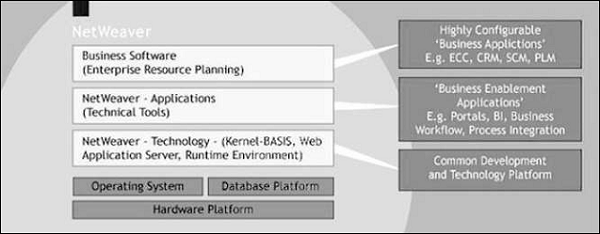
SAP NetWeaver - Ưu điểm
SAP NW là một nền tảng mở để quản lý và định cấu hình các ứng dụng kinh doanh để phát triển ứng dụng bàn làm việc để bạn có thể đạt được nhiều lợi thế.
Nó dựa trên cách tiếp cận Kiến trúc hướng dịch vụ và do đó cho phép bạn thực hiện các tác vụ một cách linh hoạt. Nâng cấp hệ thống cũng có thể được thực hiện dễ dàng.
Với việc sử dụng máy chủ Ứng dụng SAP NetWeaver, bạn có thể thực hiện phân tích và phân tích nhúng trong thời gian thực.
Dễ dàng phát triển các ứng dụng web bằng các công cụ như ABAP Workbench, Web Dynpro và NW Development Studio.
Một nền tảng ứng dụng duy nhất để quản lý các ứng dụng từ các nhà cung cấp khác nhau, được triển khai bằng các ngôn ngữ khác nhau.
Dễ dàng thực hiện và sử dụng logic nghiệp vụ và nội dung hệ thống SAP Backend bằng cách sử dụng các ứng dụng web và di động.
Môi trường phát triển linh hoạt và đơn giản cho các ứng dụng web và di động bằng cách sử dụng SAP NetWeaver Gateway, SAP UI5 dựa trên JAVA và phát triển ứng dụng dựa trên HTML5.
Quy trình làm việc dễ dàng và quản lý hoạt động kinh doanh hàng ngày bằng cách sử dụng SAP Fiori Launchpad dựa trên mô hình triển khai nền tảng NetWeaver. Sử dụng cổng NetWeaver, các nhà phát triển có thể tạo các ứng dụng liên kết người dùng doanh nghiệp với phần mềm SAP từ mọi môi trường và thông qua mọi thiết bị.
SAP NetWeaver được gọi là nền tảng trung tâm cho ngăn xếp phần mềm SAP và cung cấp một nền tảng linh hoạt cho các thành phần khác của NetWeaver như Trình tích hợp quy trình, Business Intelligence, Enterprise Portal và cả các ứng dụng ABAP và Java.
Máy chủ ứng dụng SAP NetWeaver hỗ trợ các dịch vụ web độc lập với nền tảng, các ứng dụng kinh doanh và phát triển dựa trên tiêu chuẩn, cho phép bạn tận dụng các tài sản công nghệ hiện có cho các giải pháp hướng đến dịch vụ Web.
Tất cả các thành phần NetWeaver được xây dựng trên Máy chủ Ứng dụng Web SAP và các thành phần được viết bằng J2EE hoặc ABAP.
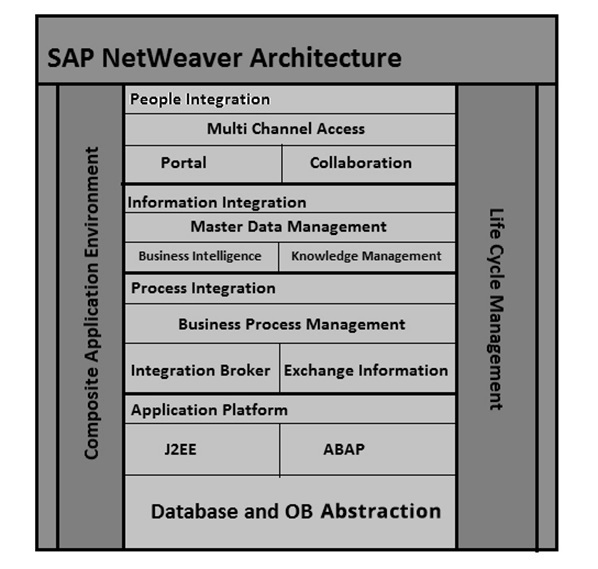
SAP NetWeaver - Kiến trúc
SAP NetWeaver là một trong những thành phần trung tâm của toàn bộ ngăn xếp phần mềm SAP và cung cấp nền tảng cho các thành phần khác, cũng như các ứng dụng JAVA và ABAP.
Máy chủ ứng dụng SAP bao gồm nhiều phiên bản máy chủ ứng dụng và cả máy chủ cơ sở dữ liệu. Với việc sử dụng cá thể hộp thoại, nó cũng chứa một máy chủ tin nhắn và một máy chủ hàng đợi.
Một phiên bản hộp thoại do người dùng thực thi có các thành phần sau:
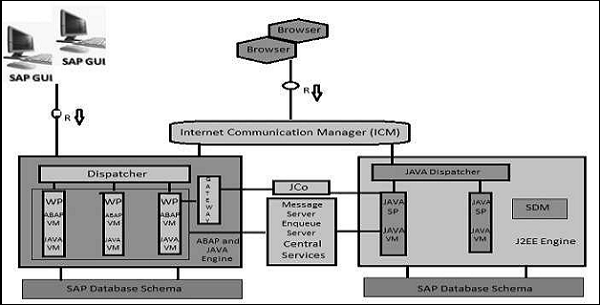
Internal Communication Manager- Nó được sử dụng để xử lý cả yêu cầu web của máy khách và máy chủ. Nó hỗ trợ giao thức - HTTP, HTTPS, SMTP.
Dispatcher- Dispatcher được sử dụng để phân phối yêu cầu của người dùng đến các quy trình làm việc khác nhau. Nếu tất cả các quy trình công việc đang bận, các yêu cầu được lưu trữ trong hàng đợi Điều phối viên.
Work Processes - Chúng được sử dụng để thực thi các chương trình Java hoặc ABAP.
SAP Gateway - Điều này cung cấp giao diện RFC giữa các cá thể SAP.
Message Server - Điều này được sử dụng để truyền thông tin và cũng cân bằng tải trong hệ thống SAP.
SAP NetWeaver bao gồm một tập hợp toàn diện các thành phần, ứng dụng và công cụ.
Máy chủ ứng dụng SAP NetWeaver
Nó hỗ trợ các dịch vụ web độc lập với nền tảng, các ứng dụng kinh doanh và phát triển dựa trên tiêu chuẩn, cho phép bạn tận dụng các tài sản công nghệ hiện có cho các giải pháp hướng về Dịch vụ web.
Các tính năng chính của nó bao gồm -
- Bộ công cụ toàn diện và có thể mở rộng đã được chứng minh để quản lý phát triển nền tảng ứng dụng.
- Tận dụng bộ kỹ năng cơ sở hạ tầng hiện có.
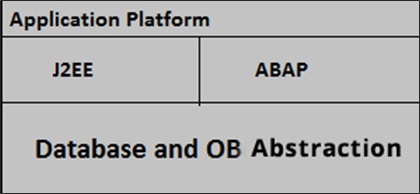
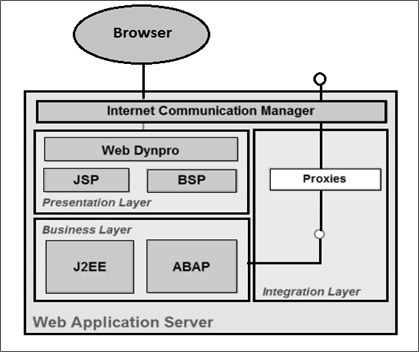
Quản lý Truyền thông Internet
Internet Communication Manager (ICM) được sử dụng để xử lý các yêu cầu web và máy chủ cũng như thiết lập kết nối với internet bằng giao thức HTTP, HTTPS và SMTP. Các yêu cầu được gửi qua trình duyệt Web bởi người dùng.
Kết nối RFC được sử dụng để kết nối máy chủ Ứng dụng SAP NetWeaver với hệ thống Phụ trợ để thu thập và xử lý dữ liệu.
Trong SAP Web Application Server, SAP Gateway làm cho giao diện RFC giữa các phiên bản SAP khả dụng.
Máy chủ Thông báo được sử dụng để xử lý các thông báo và để cân bằng tải trong hệ thống SAP.
Tùy chọn cài đặt cho máy chủ ứng dụng SAP NetWeaver
Để cài đặt Máy chủ ứng dụng SAP NetWeaver, bạn có thể chọn từ hai tùy chọn cài đặt sau:
ABAP System - Sử dụng phương pháp cài đặt này, bạn có thể chạy các chương trình ABAP và một số ứng dụng Java SAP được chọn.
Java System - Sử dụng phương pháp cài đặt này, bạn có thể chạy các ứng dụng J2EE nhưng không chạy bất kỳ chương trình ABAP nào
SAP NetWeaver - Business Intelligence
Nó cho phép bạn tích hợp dữ liệu từ khắp doanh nghiệp và biến nó thành thông tin kinh doanh thực tế, kịp thời để thúc đẩy việc đưa ra quyết định đúng đắn.
SAP NetWeaver - Cổng vào
Nó cho phép các nhà phát triển tạo ra các ứng dụng liên kết người dùng doanh nghiệp với phần mềm SAP từ mọi môi trường và thông qua mọi thiết bị.
SAP NetWeaver - Quản lý dữ liệu tổng thể
Nó đảm bảo tính nhất quán của dữ liệu xuyên hệ thống và giúp tích hợp các quy trình kinh doanh trong chuỗi giá trị mở rộng.
SAP NetWeaver - Điều phối quy trình
Nó giúp cải thiện các quy trình, từ quy trình công việc đơn giản đến quy trình tích hợp mở rộng các ứng dụng và ranh giới tổ chức. Nó bao gồm các khả năng quản lý quy trình kinh doanh, quản lý quy tắc kinh doanh và tích hợp quy trình.
SAP NetWeaver - Cổng thông tin
Nó hợp nhất các thông tin quan trọng và các ứng dụng để cung cấp cho người dùng các quan điểm dựa trên vai trò trong toàn doanh nghiệp, cho phép bạn tận dụng tối đa các nguồn thông tin của mình.
Cơ sở hạ tầng ID tự động SAP
Nó cung cấp cho bạn tất cả các khả năng bạn cần để tích hợp tất cả các thiết bị cảm biến tự động bao gồm đầu đọc và máy in RFID, thiết bị bluetooth, hệ thống nhúng và thiết bị mã vạch.
SAP NetWeaver - Quản lý danh tính
Nó giải quyết các vấn đề truy cập và cung cấp mà một doanh nghiệp điển hình phải đối mặt. Nó tạo ra một cơ hội mới để tích hợp các quy trình kinh doanh và giúp tích hợp các hệ thống trong một môi trường CNTT không đồng nhất.
SAP NetWeaver - Quản lý vòng đời thông tin
Nó cho phép bạn lưu trữ dữ liệu ở định dạng dễ truy cập theo các quy tắc lưu giữ quy định mà bạn xác định.
Nền tảng SAP NetWeaver và các ứng dụng khác nhau dựa trên công nghệ NetWeaver cho phép bạn sử dụng các sản phẩm SAP và không phải SAP trong một môi trường không đồng nhất. Trong bảng sau liệt kê các chi tiết phát hành khác nhau của nền tảng SAP NetWeaver.
SAP NetWeaver 7.0 được phát hành lần đầu tiên vào năm 2004. Phiên bản mới nhất của nó là SAP NetWeaver 7.5, được phát hành vào tháng 11 năm 2015.
| Công nghệ | Chi tiết phát hành |
|---|---|
| Nền tảng SAP NetWeaver | SAP NetWeaver 7.5 SAP NetWeaver 7.4 SAP NetWeaver 7.3 bao gồm Gói cải tiến 1 SAP NetWeaver 7.3 SAP NetWeaver 7.0 bao gồm Gói cải tiến 3 SAP NetWeaver 7.0 bao gồm Gói cải tiến 2 SAP NetWeaver 7.0 bao gồm Gói cải tiến 1 SAP NetWeaver 7.0 |
| Môi trường thành phần SAP | Môi trường thành phần SAP NetWeaver 7.2 Môi trường thành phần SAP NetWeaver 7.1 bao gồm Gói cải tiến 1 Môi trường thành phần SAP NetWeaver 7.1 Kho lưu trữ dịch vụ doanh nghiệp cho SAP NetWeaver CE 7.1 |
| Cổng thông tin doanh nghiệp SAP, không gian làm việc doanh nghiệp | SAP NetWeaver Portal, Enterprise Workspaces 1.0 SAP NetWeaver Portal, Enterprise Workspaces 1.1 |
| Bộ điều khiển máy tính thích ứng SAP NetWeaver | Bộ điều khiển máy tính thích ứng SAP NetWeaver 7.3 Bộ điều khiển máy tính thích ứng SAP NetWeaver 7.2 |
| SAP NetWeaver Enterprise Search | SAP NetWeaver Enterprise Search 7.3 SAP NetWeaver Enterprise Search 7.2 |
| SAP NetWeaver Mobile | SAP NetWeaver Mobile 7.1 bao gồm gói cải tiến 1 SAP NetWeaver Mobile 7.1 |
| SAP NetWeaver MDM | SAP NetWeaver Master Data Management 7.1 |
| Tích hợp quy trình SAP | Tích hợp quy trình SAP NetWeaver 7.1 Bao gồm Gói cải tiến 1 Tích hợp quy trình SAP NetWeaver 7.1 |
| Đăng nhập một lần SAP | Đăng nhập một lần SAP NetWeaver 2.0 Đăng nhập một lần SAP NetWeaver 1.0 |
Như đã đề cập trước đó, SAP NetWeaver bao gồm một tập hợp toàn diện các thành phần, ứng dụng và công cụ. Bạn có thể kiểm tra phiên bản của nền tảng NetWeaver trong bộ SAP ECC.
Để kiểm tra phiên bản của nền tảng NetWeaver -
Step 1 - Đăng nhập vào hệ thống SAP ECC bằng SAP GUI.

Step 2 - Chọn hệ thống mà bạn muốn kiểm tra phiên bản NetWeaver và đăng nhập.

Step 3 - Để kiểm tra phiên bản, nhấp vào tab hệ thống ở trên cùng → Trạng thái

Thao tác này sẽ mở Tab Trạng thái Hệ thống.
Bạn có thể xem các chi tiết khác nhau như Dữ liệu sử dụng, Dữ liệu kho lưu trữ và Dữ liệu máy chủ.
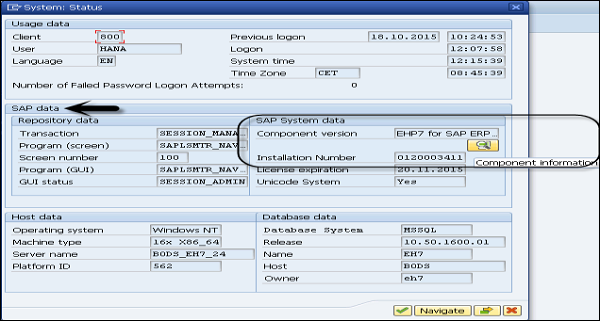
Step 4 - Để kiểm tra phiên bản, trong dữ liệu hệ thống SAP → Phiên bản thành phần → Nhấp vào biểu tượng Ống kính.
Trong màn hình Phần mềm đã cài đặt tiếp theo, bên dưới Phiên bản thành phần phần mềm đã cài đặt, bạn có thể tìm thấy tên Thành phần, Bản phát hành, Mức gói dịch vụ và Gói hỗ trợ.
Step 5- Trong tab Release, bạn có thể kiểm tra phiên bản của phiên bản NetWeaver. Trong ảnh chụp màn hình sau, đó là NetWeaver 7.4.
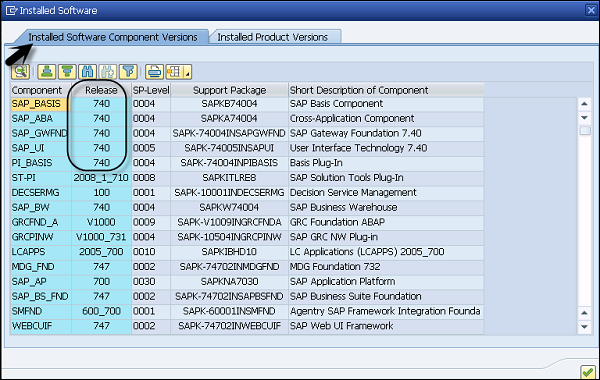
Step 6- Dưới cùng một màn hình nhưng tab tiếp theo, tức là Phiên bản Sản phẩm Đã Cài đặt, bạn có thể tìm thấy phiên bản của từng thành phần được cài đặt trên hệ thống SAP. Để tìm kiếm phiên bản của SAP NetWeaver, hãy cuộn xuống để tìm.

Để thiết lập SAP NetWeaver, bạn phải kiểm tra Ma trận tính khả dụng của sản phẩm SAP NetWeaver (PAM) trên SAP Site. Điều này cho bạn biết tính khả dụng của nền tảng, loại phát hành và bảo trì cũng như thời gian nâng cấp của sản phẩm.
Sử dụng PAM, SAP công bố thông tin sau về các bản phát hành phần mềm SAP:
- Loại phát hành (ví dụ: bản phát hành tiêu chuẩn, bản phát hành áp dụng sớm hoặc bản phát hành dự án phát triển tùy chỉnh)
- Tính khả dụng theo kế hoạch
- Thời gian bảo trì
- Nâng cấp đường dẫn
- Tính khả dụng của nền tảng, bao gồm nền tảng cơ sở dữ liệu và hệ điều hành
Để kiểm tra nền tảng, bảo trì và nâng cấp cũng như phát hành chi tiết của nền tảng SAP NetWeaver, hãy truy cập trang web SAP PAM sau đây và đăng nhập bằng ID và mật khẩu đối tác https://apps.support.sap.com/sap/support/pam
Để kiểm tra PAM cho SAP NetWeaver 7.4, hãy truy cập liên kết sau và đăng nhập bằng SID và mật khẩu của bạn.
https://websmp201.sapag.de/~sapidb/011000358700000552252012E
Thông tin sau có sẵn trên trang web này -
- OS/DB
- Nơi làm việc của nhà phát triển
- Hỗ trợ ngôn ngữ
- Hỗ trợ trình duyệt
Note - Ghi chú SAP 1843183 cho việc phát hành SAP NetWeaver 7.4.
Hệ điều hành / Cơ sở dữ liệu PAM cho SAP NetWeaver
Trong bảng sau, bạn có thể tìm thấy Hệ điều hành và cơ sở dữ liệu Ma trận Tính sẵn có của Sản phẩm cho nền tảng SAP NetWeaver. Dọc theo trục Y, nó hiển thị hỗ trợ cơ sở dữ liệu, phiên bản của chúng và dọc theo trục X, nó hiển thị hệ điều hành Windows nào được hỗ trợ.
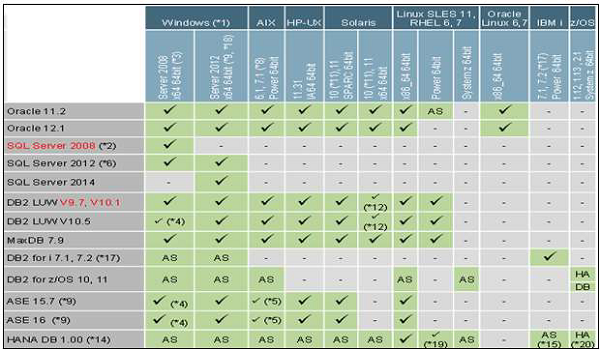
- AS - Máy chủ ứng dụng chỉ với toàn bộ ngăn xếp SAP NetWeaver
- DB - Chỉ máy chủ cơ sở dữ liệu
- HA - Chỉ giải pháp khả dụng cao
- X64 - x64 và x86_64 đại diện cho cùng một phần cứng
Hỗ trợ trình duyệt trên máy tính để bàn và thiết bị di động cho SAP NetWeaver
Sau đây là desktop browser support cho các bản phát hành SAP NetWeaver -
Microsoft Internet Explorer
- Máy tính để bàn IE 11 (khuyến nghị)
- Hỗ trợ IE 11 trên Windows 10 được lên kế hoạch cho tháng 10 năm 2015
- IE 7 - IE 10 cho đến tháng 1 năm 2016
Microsoft Edge
- Lập kế hoạch cho Tiện ích bổ sung giao diện người dùng 2.0 SP1 (SAPUI5 1.32). Đã lên kế hoạch chuyển cổng xuống Tiện ích bổ sung giao diện người dùng 1.0 SP15 (SAPUI5 1.28).
Mozilla Firefox
- Chu kỳ phát hành hỗ trợ mở rộng mới nhất (khuyến nghị)
- Chu kỳ phát hành nhanh mới nhất (hỗ trợ có điều kiện)
Google Chrome
- Chu kỳ phát hành mới nhất cho Windows
- Hỗ trợ NW 7.02, 7.03, 7.30 và cao hơn
Apple Safari
- Trên OS X trong 3 năm kể từ ngày phát hành phiên bản
- Hỗ trợ NW 7.02, 7.03, 7.30 và cao hơn
Sau đây là mobile browser support cho các bản phát hành SAP NetWeaver -
- Apple Safari trên iPad
- Apple Safari trên iPhone
- Google Chrome trên Samsung Galaxy Tab / S
- Trình duyệt Android trên Samsung Galaxy Tab / S (A4.4 trở lên)
- Windows Phone 8.1 trên Nokia Lumia 930 (hỗ trợ có điều kiện)
- Windows Phone 10 trên Nokia Lumia 930 (dự kiến)
- BlackBerry trên BlackBerry Z10 / 30
Note - Hỗ trợ thiết bị và phiên bản hệ điều hành trong 3 năm kể từ ngày phát hành của nhà cung cấp.
Các công nghệ giao diện người dùng được hỗ trợ -
- SAPUI5 / OpenUI5
- Các ứng dụng SAP Fiori có thể có các hỗ trợ khác nhau
SAP NetWeaver Developer Workplace
- Bao gồm SAP NetWeaver Developer Studio và AS Java với sự hỗ trợ nền tảng hạn chế
- Khả năng phát triển và kiểm tra cục bộ
- Không hỗ trợ phát triển nhóm
- Không có bản cập nhật công cụ nào qua các trang web cập nhật Eclipse
- Không hỗ trợ tiện ích mở rộng
Hỗ trợ ngôn ngữ
Tất cả thông tin về tính khả dụng của ngôn ngữ có thể được tìm thấy trong Tính khả dụng của Sản phẩm.
Ma trận (PAM) trong Thông tin phát hành kỹ thuật → Ngôn ngữ → Phiên bản sản phẩm → Liên kết hiển thị trong Thông tin bổ sung
Trước khi bạn thực hiện cài đặt, bước đầu tiên là kiểm tra phần mềm và các yêu cầu phần cứng để cài đặt. Yêu cầu phần mềm bao gồm phương tiện để cài đặt và yêu cầu phần cứng bao gồm - PC có RAM 16 GB, dung lượng ổ cứng tối thiểu 6080 GB để cài đặt và chạy hệ thống. Nếu bạn định tạo một ảnh ảo, bạn có thể cấp phát một bộ nhớ tương đương cho ảnh VM.
Yêu cầu phần mềm
Bạn có thể lấy phần mềm từ SAP Marketplace. Đi đếnhttps://websmp201.sapag.de/#wrapper
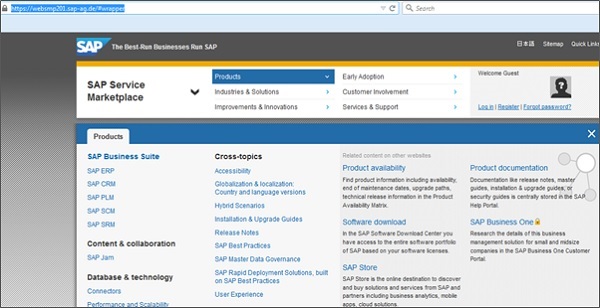
Nhấp vào biểu tượng Cửa hàng SAP ở dưới cùng và bạn sẽ được dẫn đến https://www.sapstore.com/
Nhấp vào nút Đăng nhập và nhập chi tiết ID đối tác SAP. Khi bạn đã đăng nhập, bạn có thể thấy màn hình sau:
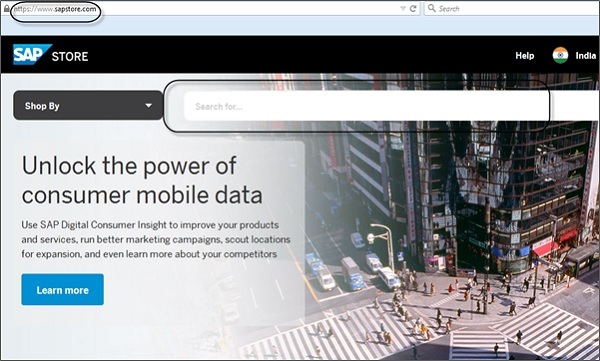
Tìm kiếm Máy chủ ứng dụng SAP NetWeaver cho phiên bản dùng thử ABAP 64-bit.
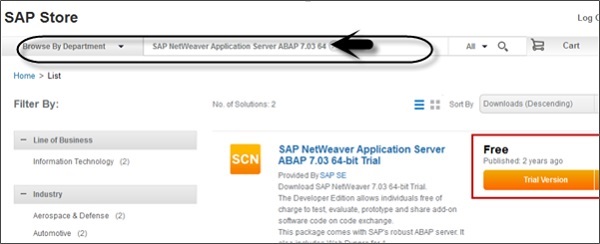
Bạn cũng có thể tải xuống các mục từ liên kết SAP Store sau cho các sản phẩm phần mềm cũ http://sdnweb.sdn.sap.com
Danh sách Tìm kiếm Tải xuống Phần mềm, đang ánh xạ các mục Danh mục Tải xuống SCN cũ với các liên kết cửa hàng mới. Hộp tìm kiếm sẽ tự động hoàn thành mục nhập của bạn và sẽ giúp bạn tìm thấy mục bạn đang tìm kiếm.
Ở phía bên trái, chúng tôi liệt kê số giải pháp cửa hàng để tham khảo cho việc tìm kiếm trực tiếp trong cửa hàng. Tiêu đề giải pháp SAP Store liên kết đến giải pháp cửa hàng có liên quan.
Trong trường hợp bạn không tìm thấy gói cũ, hãy gửi email với tiêu đề và liên kết cũ.
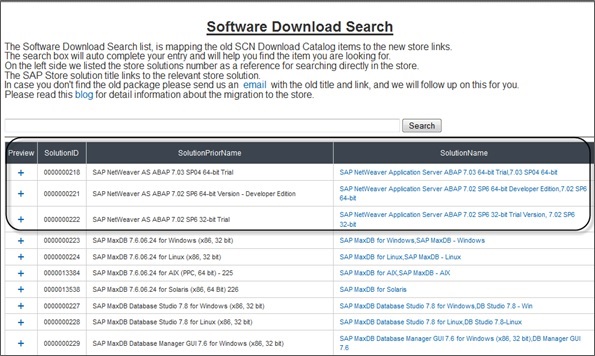
Đăng ký tài khoản của bạn và nhập tất cả các chi tiết. Chọn hộp kiểm Điều khoản và Điều kiện.
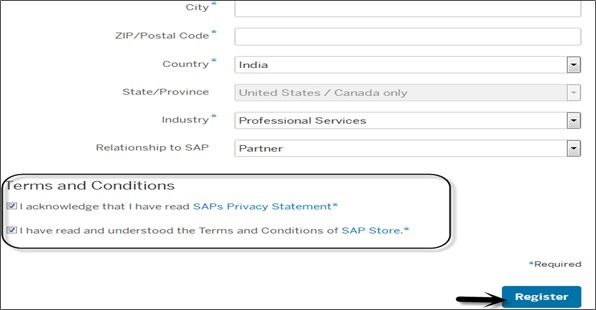
Khi bạn đăng ký với SAP Store, SAP sẽ cung cấp cho bạn một liên kết có chứa file- ABAP_7_03_SP04_64_bit_Trial_3_9_2_GB.rarvới kích thước khoảng 4 GB. Giải nén tệp này vào một thư mục mới và bạn có thể thấy các thư mục sau. Bạn có tệp trình cài đặt ứng dụng để chạy cài đặt.
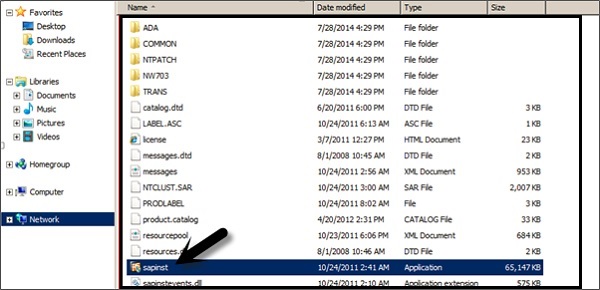
Thao tác này sẽ mở Trình hướng dẫn cài đặt SAP Master. Bạn cần hoàn thành các bước sau để kết thúc cài đặt.
- Chọn tùy chọn
- Xác định thông số
- Summary
- Execute
- Completed
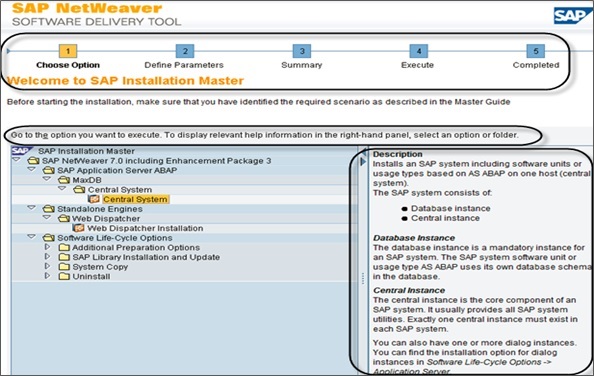
Ở phía bên trái, bạn có trợ giúp cho từng tùy chọn. Sau khi bạn thực hiện lựa chọn, tiếp theo là đi đến Xác định thông số, ở đây chấp nhận thỏa thuận cấp phép người dùng cuối EULA → Tiếp theo.
Trong màn hình tiếp theo (sau), bạn phải nhập mật khẩu cho tất cả người dùng. Mật khẩu này sẽ được sử dụng cho tất cả các tài khoản mà SAPinst tạo và cho các giai đoạn khóa cửa hàng an toàn. Kiểm tra trợ giúp F1 để biết các hạn chế và phụ thuộc.

Khi bạn nhấp vào tiếp theo, trong cửa sổ tiếp theo, hệ thống sẽ thực hiện kiểm tra điều kiện tiên quyết kết quả. Dưới kết quả chi tiết, bạn có thể tìm thấy các tùy chọn khác nhau -
- Condition
- Mã kết quả
- Severity
- Message
- Thêm thông tin
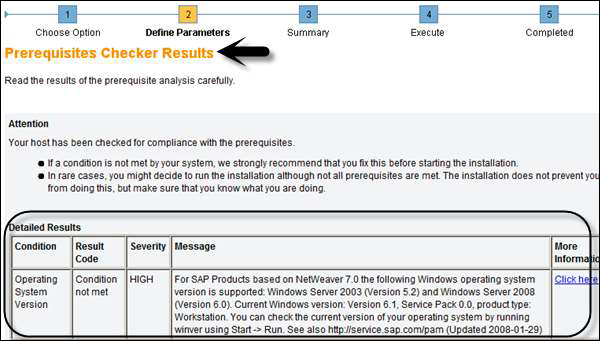
Khi bạn nhấp lại vào tiếp theo, trình hướng dẫn sẽ đưa bạn đến tab Tóm tắt Tham số. Bạn có thể xem chi tiết của tất cả các mật khẩu (Tham số chung, Mật khẩu chính, Tên miền Windows) như trong ảnh chụp màn hình sau.
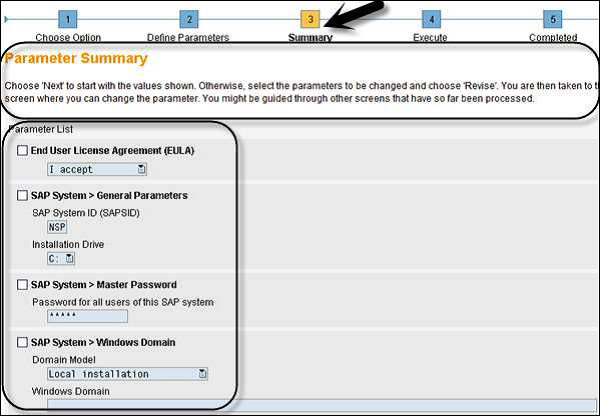
Ở dưới cùng, nhấp vào nút Tiếp theo. Bạn sẽ được chuyển đến tab “Thực thi” của Trình hướng dẫn cài đặt. Ở đây bạn có thể thấy cài đặt theo từng giai đoạn như được hiển thị trong ảnh chụp màn hình sau.
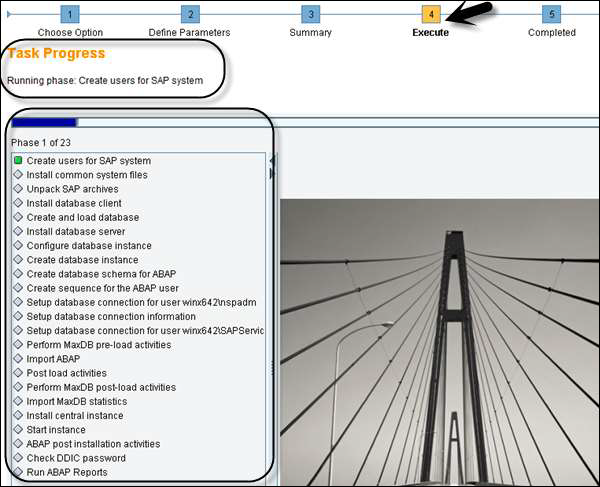
Có những lỗi khác nhau mà bạn có thể gặp phải trong quá trình thực hiện nhiệm vụ này. Một số trong số họ là -
- Lỗi cơ sở dữ liệu (Vấn đề về trình điều khiển)
- Nhập ABAP
- Đăng hoạt động cài đặt (Sự cố cấu hình)
Sau khi quá trình cài đặt hoàn tất, bạn sẽ thấy một thông báo xác nhận như trong ảnh chụp màn hình sau.
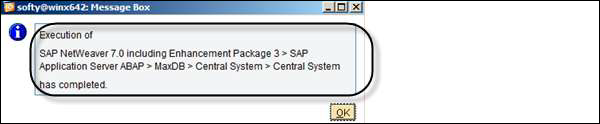
Trong quá trình cài đặt, bạn phải chuyển các tham số khác nhau, được gọi là tham số người dùng đầu vào. Các thông số này phụ thuộc vào loại chế độ cài đặt. Bạn có thể chọn từ các tùy chọn cài đặt sau:
- Chế độ điển hình
- Chế độ tùy chỉnh
Chế độ điển hình
Khi bạn chọn chế độ “Điển hình”, trình hướng dẫn cài đặt chỉ chọn các giá trị mặc định cho các thông số điển hình và quá trình chạy cài đặt được rút ngắn.
Ở chế độ Thông thường, bạn cần chọn các thông số đầu vào sau:
- Mật khẩu cấp cao
- ID hệ thống
- Tham số kết nối cơ sở dữ liệu
- NetWeaver phiên bản 7.4 trở lên bạn cần duy trì khóa mã hóa
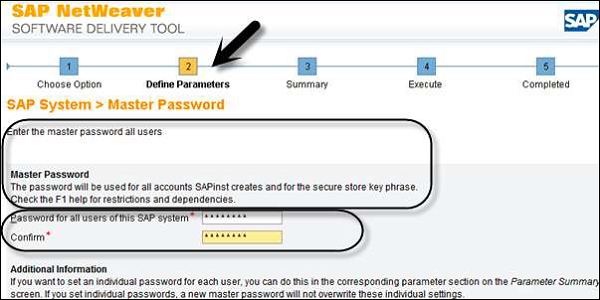
Chế độ tùy chỉnh
Khi bạn chọn chế độ “Tùy chỉnh” trong khi cài đặt, bạn phải chọn tất cả các thông số đầu vào của người dùng. Khi bạn xác định các tham số trong trình hướng dẫn Cài đặt ở bước 2 → Tiếp theo, bạn sẽ được nhắc xem Tóm tắt Tham số.
Trong bước Tóm tắt, bạn có thể thực hiện lại các thay đổi đối với tất cả các tham số.
Sau khi cài đặt xong, bạn không thể thay đổi chế độ tham số từ Điển hình → Tùy chỉnh hoặc Tùy chỉnh → Điển hình, vì vậy bạn nên chọn theo yêu cầu của doanh nghiệp trong quá trình cài đặt.
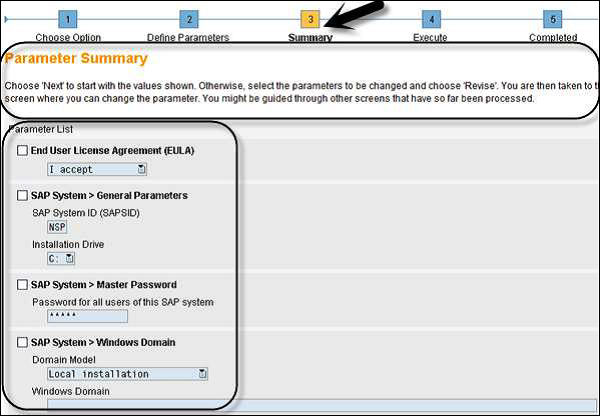
Hệ thống quản lý vận tải (TMS) là một trong những thành phần quan trọng trong hệ thống SAP và được sử dụng để kiểm soát các yêu cầu mới, theo dõi các thay đổi như ai đã thực hiện các thay đổi, cũng như xác định và cấu hình cảnh quan hệ thống trong môi trường SAP.
Hệ thống quản lý vận tải bao gồm 3 phần -
Change and Transport Organizer (CTO)
Transaction: SE01
Điều này được sử dụng để quản lý, cấu hình các thay đổi trong kho lưu trữ SAP và các đối tượng khác. Điều này cung cấp một môi trường trung tâm cho các dự án phát triển và cấu hình. (https://wiki.scn.sap.com)
Transport Management System
Điều này được sử dụng để quản lý, kiểm soát và sao chép các đối tượng phát triển và để tùy chỉnh thực hiện trong bối cảnh hệ thống SAP, sử dụng các tuyến vận chuyển được định cấu hình với Kết nối RFC. Điều này bao gồm việc xuất các đối tượng từ một hệ thống SAP và nhập vào hệ thống đích.
Tools
Các công cụ là một phần của SAP Kernel và được sử dụng để quản lý R3trans và chương trình điều khiển truyền tải.
R3transđược gọi là vận chuyển hệ thống SAP, được sử dụng để vận chuyển các đối tượng giữa các hệ thống SAP khác nhau. Nó được gọi với chương trình điều khiển vận tải(tp) hoặc bằng cách sử dụng các tiện ích nâng cấp SAP.
Chương trình điều khiển vận chuyển được sử dụng để hỗ trợ vận chuyển dữ liệu và đối tượng giữa các hệ thống khác nhau chạy trên một nền tảng khác nhau và cả trên một cơ sở dữ liệu khác.
Định cấu hình quản lý vận tải
Quản lý vận tải là một trong những thành phần quan trọng trong bối cảnh hệ thống SAP.
Bộ điều khiển miền vận chuyển
Điều này được sử dụng để quản lý tất cả các chi tiết cấu hình TMS. Mọi thay đổi đối với cài đặt cấu hình đều được phân phối cho tất cả các hệ thống. Để thiết lập Bộ điều khiển miền, hãy sử dụngTransaction: STMS
Trong trường hợp hệ thống SAP không có Bộ điều khiển miền, bạn sẽ được nhắc tạo một bộ điều khiển mới. Miền vận tải bao gồm các hoạt động sau đây sẽ được thực hiện:
Tạo người dùng TMSADM
Kết nối RFC và tạo yêu cầu, TMSADM được sử dụng để đăng nhập vào hệ thống đích
Tệp DOMAIN.CFG được tạo trong thư mục usr / sap / trans / bin, nơi lưu trữ cấu hình TMS và được các hệ thống và miền sử dụng để kiểm tra các cấu hình hiện có.
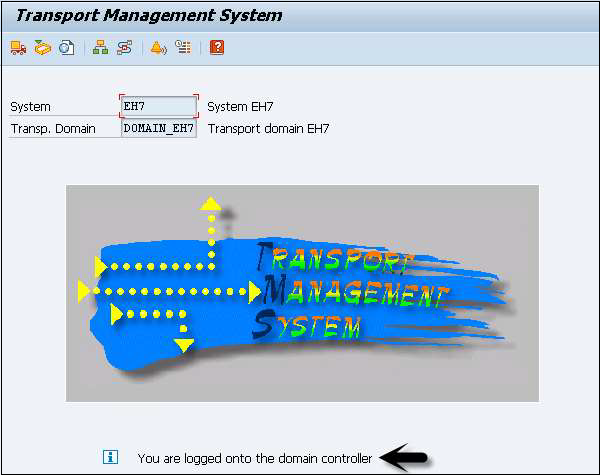
Thêm hệ thống vào miền truyền tải
Để thêm hệ thống, hãy đăng nhập vào hệ thống SAP mà bạn muốn thêm vào hệ thống. Sử dụngclient 000 và bắt đầu transaction STMS. Nếu hệ thống không được thêm vào, TMS sẽ kiểm tra tệp cấu hìnhDOMAIN.CFGvà sẽ yêu cầu tham gia miền. Nhấp vào “Chọn đề xuất” và lưu. Hệ thống sẽ vẫn ở trạng thái 'Đang chờ' ban đầu.
Để hoàn thành tác vụ → đăng nhập vào Hệ thống điều khiển miền → Giao dịch STMS → Đi tới Tổng quan → Hệ thống.
Bạn có thể thấy hệ thống mới sẽ có sẵn. Chuyển đến Hệ thống SAP → Phê duyệt.
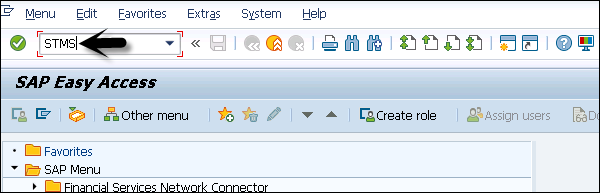

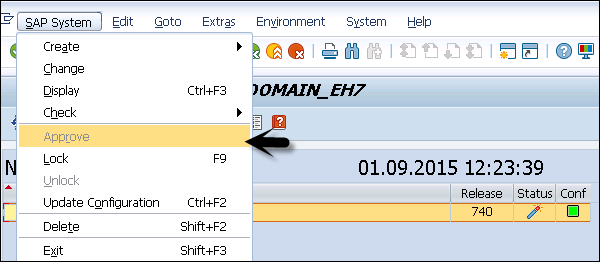
Quản lý các tuyến đường vận chuyển
Transport routes được định nghĩa là các tuyến được xác định bởi Quản trị viên SAP để truyền các thay đổi giữa các hệ thống SAP khác nhau.
Bạn có thể xác định hai loại tuyến đường vận tải -
- Hợp nhất (Từ DEV đến QAS) - Các lớp vận chuyển được sử dụng
- Giao hàng (Từ QAS đến PRD) - Không yêu cầu các lớp vận chuyển
Yêu cầu vận chuyển
Transport requestchứa số lượng thay đổi sẽ được thực hiện trong hệ thống phát triển. Nó bao gồm loại thay đổi, mục đích, loại thay đổi, hệ thống mục tiêu và các chi tiết khác.
Yêu cầu vận chuyển được đặt tên theo định dạng chuẩn là - <SID>K<Number>
Example
SID đại diện cho ID hệ thống
K viết tắt của từ khóa / bảng chữ cái cố định
Number có thể là bất kỳ thứ gì từ phạm vi bắt đầu bằng 900001
Có hai loại yêu cầu có thể được tạo trong hệ thống SAP -
Workbench Request- Loại yêu cầu này được sử dụng để chứa các đối tượng tùy chỉnh kho lưu trữ và máy khách chéo. Yêu cầu bàn làm việc được sử dụng để thực hiện thay đổi trong các đối tượng bàn làm việc ABAP.
Customizing Request- Loại yêu cầu này được sử dụng để chứa các đối tượng thuộc về tùy chỉnh dành riêng cho khách hàng. Các yêu cầu này được tạo tự động trong hệ thống khi người dùng tùy chỉnh cài đặt và hệ thống đích được chỉ định tự động theo lớp truyền tải.
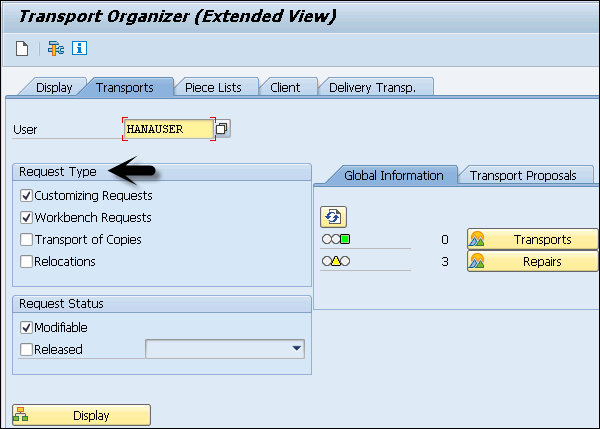
Để tạo một yêu cầu Vận chuyển, hãy sử dụng Transaction SE01
Yêu cầu vận chuyển có thể được tạo theo hai cách:
Automatic - Nó được tạo tự động.
Manual - Bạn cũng có thể tạo yêu cầu Vận chuyển theo cách thủ công.
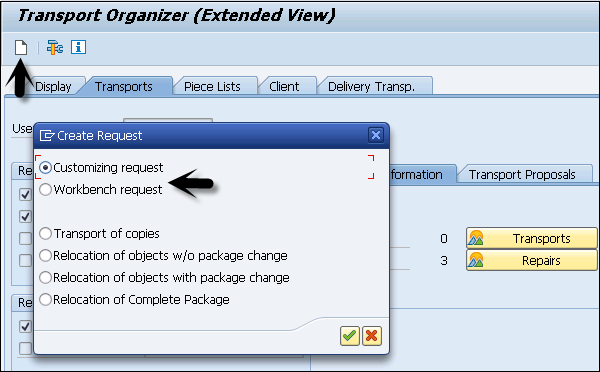
Nhập / Xuất các Đối tượng trong Hệ thống Giao thông
Khi yêu cầu Truyền tải được hoàn thành trong hệ thống nguồn, bạn phải xuất yêu cầu từ hệ thống nguồn và nhập nó vào hệ thống đích. Để thực hiện nhập, bạn phải chọn hàng đợi nhập.
Chạy STMS giao dịch → Nhập hoặc bạn có thể chuyển đến tab Tổng quan ở trên cùng → Nhập.
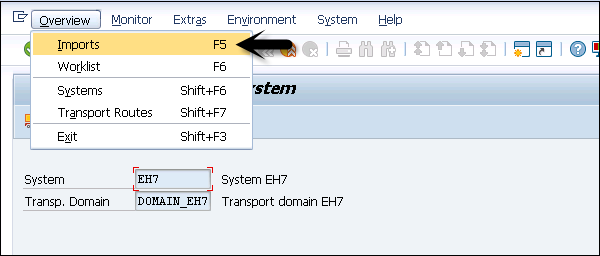
Bạn có thể xem danh sách các hệ thống trong miền hiện tại, mô tả và số lượng yêu cầu có sẵn trong Hàng đợi Nhập và trạng thái.
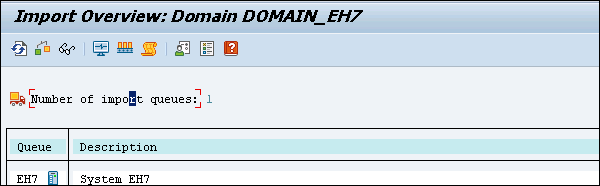
Nhập hàng đợi
Danh sách này chứa các yêu cầu Vận chuyển trong thư mục đã sẵn sàng để nhập vào hệ thống đích.

Để thêm yêu cầu theo cách thủ công, bạn có thể đi tới Thêm → Yêu cầu khác → Thêm. Bạn nên biết tên của yêu cầu Vận chuyển.
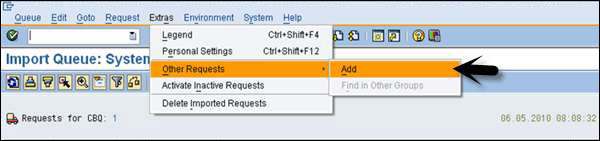
Nhật ký yêu cầu vận chuyển
Bạn cũng có thể kiểm tra nhật ký sau khi yêu cầu vận chuyển được hoàn thành. Để kiểm tra nhật ký, Giao dịch SE01 → Goto → Nhật ký vận chuyển.

Hai loại nhật ký sau có sẵn trong Hệ thống Quản lý Vận tải -
Transport Log - Nó theo dõi các tệp nhật ký vận chuyển đã được di chuyển trong một yêu cầu vận chuyển.
Action Log- Nó bao gồm các chi tiết của nhật ký hành động đã được thực hiện trong một yêu cầu vận chuyển. Nó bao gồm xuất khẩu, nhập khẩu, v.v.
Giá trị bản ghi nhật ký
Giá trị bản ghi nhật ký sau tồn tại trong Hệ thống quản lý vận tải -
0 - Giá trị này thể hiện rằng quá trình xuất đã thành công.
4 - Giá trị này thể hiện rằng một cảnh báo đã được đưa ra và các đối tượng đã được vận chuyển thành công.
8 - Điều này thể hiện rằng một cảnh báo đã được đưa ra và ít nhất một đối tượng không thể được vận chuyển.
12 or higher- Giá trị này đại diện cho một lỗi trong yêu cầu vận chuyển và nó thường không được dẫn đến do các đối tượng trong Yêu cầu truyền tải. Điều này xảy ra có thể do lỗi hệ thống.
Background jobslà những công việc trong hệ thống SAP chạy ngầm mà không ảnh hưởng đến các hoạt động bình thường trong hệ thống. Các công việc nền được sử dụng để giảm bớt nỗ lực thủ công và tự động hóa quy trình. Chúng có thể chạy ở chế độ nền mà không cần bất kỳ đầu vào của người dùng nào và có thể được lên lịch chạy khi tải hệ thống thấp.
Công việc nền có thể được chia thành ba loại:
Class A (High Priority)- Điều này được sử dụng cho công việc khẩn cấp hoặc quan trọng và phải được lên lịch với công việc ưu tiên loại A. Công việc Loại A bảo lưu một hoặc nhiều quy trình làm việc nền.
Class B (Medium Priority) - Các công việc này được thực hiện sau khi hoàn thành các công việc ưu tiên loại A.
Class C (Low Priority - Các công việc này sẽ chạy sau khi các công việc loại A và loại B được hoàn thành.
Mã giao dịch - SM36

Dữ liệu chung
Trong dữ liệu chung, hãy nhập các chi tiết sau để tạo một công việc nền -
Nhập tên công việc
Mức độ ưu tiên / công việc
Chọn máy chủ mục tiêu mà bạn muốn thực hiện công việc. Điều này được sử dụng để cân bằng tải. Bạn có thể xác định máy chủ mục tiêu mà bạn muốn chạy công việc.
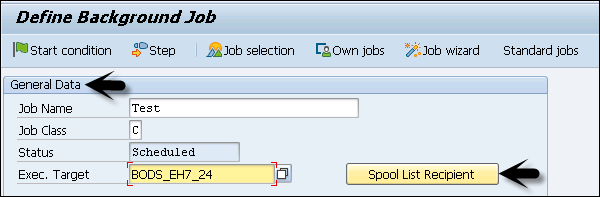
Sử dụng Người nhận danh sách Spool, nhập id email nếu bạn muốn nhận kết quả trong email.

Để xác định các bước thực hiện, hãy chuyển đến tab Bước. Nhập tên chương trình, tên biến thể vào trường. Nếu bạn chưa tạo biến thể theo yêu cầu của mình, hãy để trống. Bấm vào nút lưu ở dưới cùng.

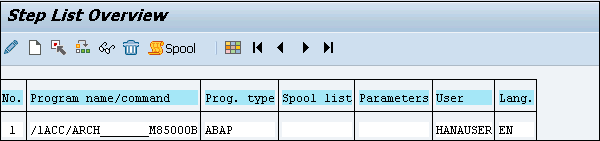
Để vượt qua điều kiện bắt đầu, hãy nhập ngày bắt đầu, ngày kết thúc, tần suất, v.v. Trong trường hợp, điều kiện bắt đầu không được chỉ định, thì công việc sẽ vẫn ở trạng thái đã lên lịch và sẽ không chạy. Các tùy chọn khác nhau có thể được sử dụng để xác định điều kiện bắt đầu. Để tạo một công việc định kỳ, hãy chọn hộp ở dưới cùng.
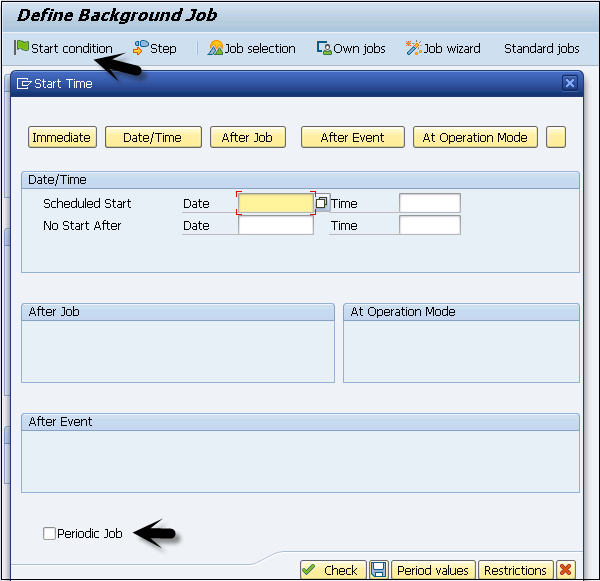
Sau khi lịch trình được xác định, hãy nhấp vào nút Lưu để lưu công việc. Bạn có thể xác định các tùy chọn Lập lịch khác nhau -
Immediate - Điều hành công việc ngay lập tức.
Date/Time - Bạn có thể thêm ngày và giờ để chạy công việc.
After Job - Bạn cũng có thể lên lịch cho công việc này sau khi hoàn thành một công việc cụ thể.
After Event - Bạn cũng có thể thêm lịch trình khi một sự kiện cụ thể được kích hoạt.
At Operation Mode - Bạn cũng có thể thêm lịch trình trong chế độ hoạt động.
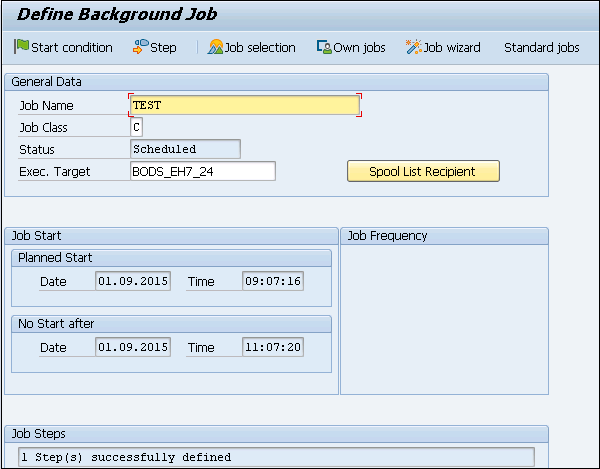
Lên lịch cho công việc nền
Để hủy lịch trình một công việc để nó không chạy trong tương lai, bạn phải giải phóng công việc. Để lên lịch công việc, hãy sử dụngTransaction Code: SM37
Note - Khi một công việc ở trạng thái Hoạt động, không thể lên lịch đột xuất cho đến khi hoàn thành.
Step 1 - Nhập tên công việc và tên người dùng.
Step 2 - Để hủy lập lịch công việc, chọn Đã phát hành và Sẵn sàng từ tab trạng thái.
Step 3 - Nhập Điều kiện bắt đầu công việc và chọn nút Thực hiện ở trên cùng như thể hiện trong ảnh chụp màn hình sau.
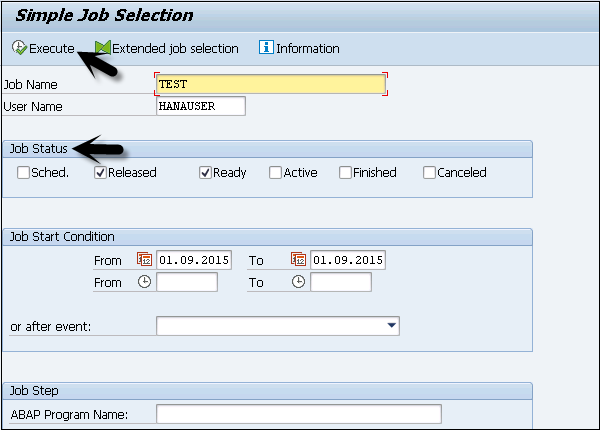
Ảnh chụp màn hình sau đây sẽ xác nhận công việc đó được giải phóng cũng như các chi tiết khác của công việc.
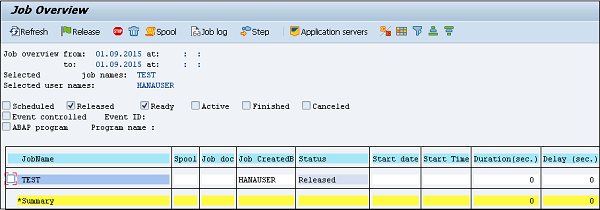
SAP NetWeaver Business Client(NWBC) là giao diện người dùng để truy cập tất cả các ứng dụng từ một nền tảng duy nhất. Bạn không cần phải mở từng ứng dụng và bạn có thể làm việc với từng ứng dụng mà không cần mở ứng dụng đó trong đăng nhập SAP hoặc Internet Explorer.
Bạn có thể truy cập NWBC theo hai cách:
NWBC cho HTML
Điều này có thể được mở bằng cách sử dụng một URL và không cần cài đặt công cụ khách trong trường hợp này.
Định dạng URL - http://applicationservername.com:8070/nwbc/~launch/?sapclient=800&sap-language=EN
Bạn phải nhập chi tiết vào URL để đăng nhập vào NWBC. Các thông tin sau là bắt buộc: Hệ thống, Máy khách, Người dùng, Mật khẩu và Ngôn ngữ như được hiển thị trong ảnh chụp màn hình sau.
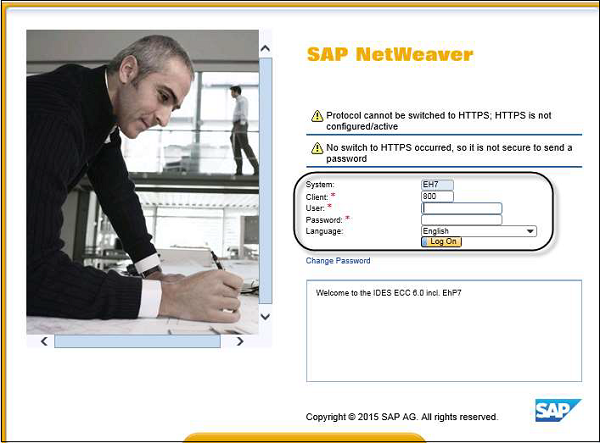
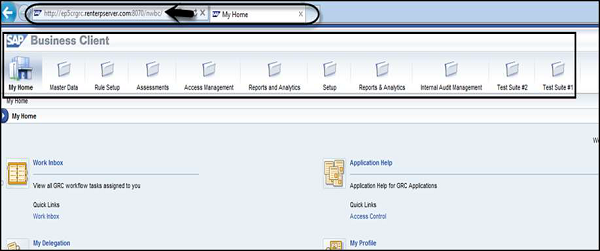
NWBC cho Ứng dụng Máy tính để bàn
Trong trường hợp này, bạn cần cài đặt công cụ máy tính để bàn NWBC và bạn phải thêm URL và chi tiết máy chủ Ứng dụng.


SAP NWBC hỗ trợ Đăng nhập một lần và do đó nó sẽ là một công cụ rất hữu ích cho người dùng doanh nghiệp cũng như cho các nhà phát triển để thực hiện tất cả các hành động cần thiết từ một nền tảng duy nhất vì không cần phải đăng nhập nhiều nơi để truy cập các ứng dụng khác nhau.
Note- Người dùng có thể sử dụng SAP NetWeaver Business Client và SAP Front End GUI client để truy cập hệ thống SAP. Việc sử dụng cả hai tùy thuộc vào yêu cầu. Nếu người dùng chỉ truy cập hệ thống SAP và không có ứng dụng dựa trên web nào được sử dụng, thì SAP GUI được ưu tiên.
Khi người dùng có cả hệ thống SAP và ứng dụng dựa trên web, nên sử dụng NetWeaver Business Client.
Sự khác biệt chính giữa SAP GUI và NWBC
Sự khác biệt chính giữa NWBC và SAP GUI là cách bạn có thể truy cập ứng dụng Web Dynpro (WD). Sử dụng SAP GUI, khi bạn thực thi ứng dụng WD, nó sẽ mở trong trình duyệt trong khi trên NWBC, nó sẽ mở trong GUI giống như một giao dịch Dynpro bình thường nếu ứng dụng đó được thêm vào vai trò của bạn.
Lưu ý rằng SAP NW Business Client hoạt động dựa trên quyền truy cập dựa trên vai trò. Nghĩa là, khi bạn đăng nhập vào một hệ thống cụ thể bằng NWBC, bạn sẽ chỉ thấy các giao dịch đó trong các vai trò được chỉ định cho bạn và các tab bạn có thể thấy trên trang chủ được xác định theo vai trò được chỉ định.
NWBC phát hành
Có 3 phiên bản đã được phát hành cho NetWeaver Business Client: NWBC 3.0, NWBC 3.5, và NWBC 4.0
Để sử dụng NetWeaver Business Client 4.0, bạn cũng phải cài đặt SAP GUI phiên bản mới nhất, tức là SAP GUI 7.4.
Điều hướng NetWeaver Business Client được chia thành 4 phần như thể hiện trong ảnh chụp màn hình sau:
- Bảng điều hướng ở bên trái
- Tab điều hướng ở trên cùng
- Khu vực làm việc canvas
- Thanh khởi động nhanh phía trên tab điều hướng
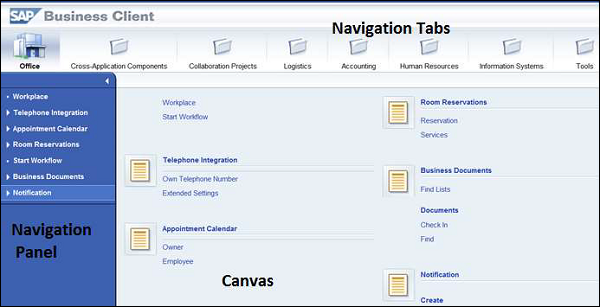
Trong Launchpad, bạn có thể thực hiện Tìm kiếm nâng cao mà không yêu cầu nhà phát triển và người dùng phải nhớ mã giao dịch đầy đủ. Bạn chỉ cần bắt đầu nhập chữ cái đầu tiên và nó sẽ cung cấp cho bạn các gợi ý.
Để định cấu hình dịch vụ HTTP, use Transaction SMICM
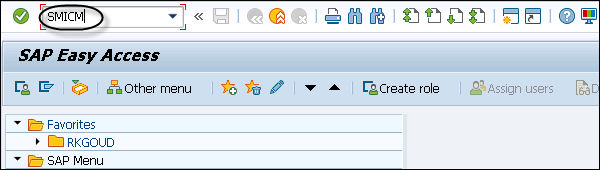
Để hiển thị các dịch vụ được cấu hình trong hệ thống back-end, hãy nhấp vào Goto → Dịch vụ
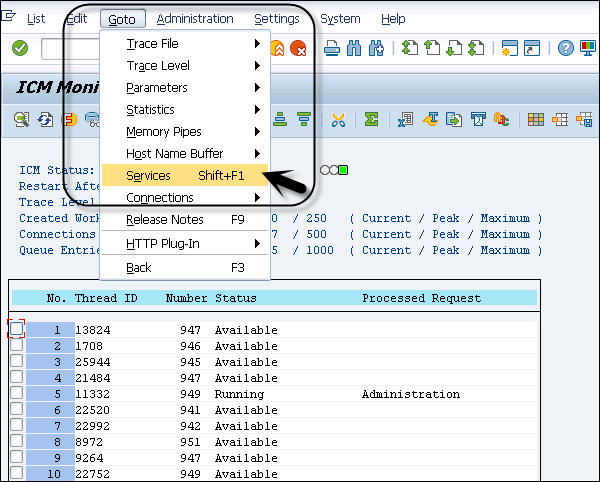
Nếu dịch vụ HTTP hoặc HTTPS chưa tồn tại hoặc bạn muốn thực hiện thay đổi, bạn có thể tạo hoặc chỉnh sửa dịch vụ, theo đường dẫn - Dịch vụ → Tạo hoặc Dịch vụ → Thay đổi.
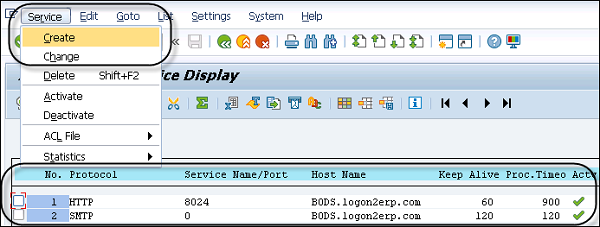
Để kích hoạt / hủy kích hoạt một dịch vụ, hãy chọn dịch vụ và nhấp vào Dịch vụ → Kích hoạt.
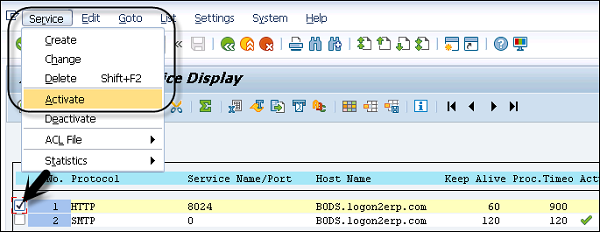
Kích hoạt Dịch vụ trong ICF
Sử dụng Khung giao tiếp Internet, bạn có thể giao tiếp hệ thống SAP của mình bằng các giao thức chuẩn. Để có thể sử dụng NWBC cho hệ thống của mình, bạn cần kích hoạt dịch vụ SICF trên hệ thống của mình bằng cách sử dụng giao dịch SICF/sap/bc/nwbc và các thành phần bên dưới nó.
Step 1 - Để kích hoạt dịch vụ, hãy gọi Transaction: SICF
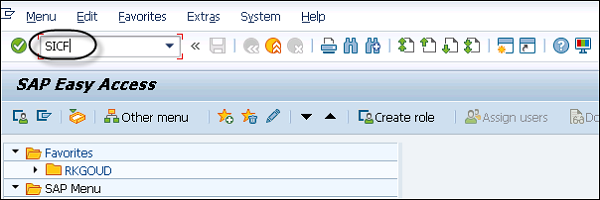
Step 2 - Đặt Loại cấu trúc phân cấp thành DỊCH VỤ và nhấp vào Thực hiện (F8).

Step 3 - Mở rộng các nút dưới default_host.
Step 4 - Có thể truy cập nút phụ buồng lái cho Khách hàng Doanh nghiệp bằng cách điều hướng xuống cây dịch vụ sau: default_host/sap/bc/nwbc

Step 5 - Chọn (các) nút dịch vụ liên quan và chọn Dịch vụ / Máy chủ lưu trữ → Kích hoạt.

Step 6- Chọn bất kỳ dịch vụ nào và nhấp vào hủy kích hoạt. Bạn sẽ được nhắc xác nhận việc hủy kích hoạt.
Step 7- Chuyển đến tab Thông tin như trong ảnh chụp màn hình sau, bạn có thể thấy kết quả của việc hủy kích hoạt. Nhấp vào Có để ngừng kích hoạt các dịch vụ tương ứng.
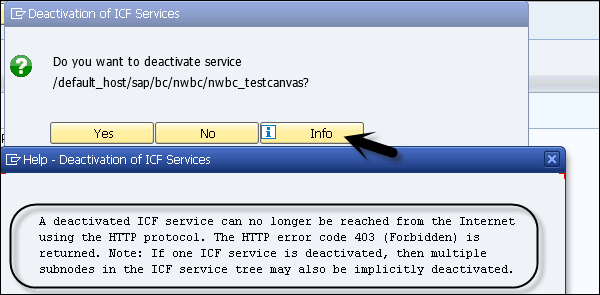
NetWeaver Business Client có sẵn cho hệ điều hành Windows và đảm bảo hoạt động trơn tru của Business client.
Yêu cầu phần cứng bao gồm bộ nhớ ít nhất 1 GB và yêu cầu bộ nhớ phụ thuộc vào số lượng tab phiên đang mở và số lượng cửa sổ.
SAP khuyến nghị kích thước màn hình tối thiểu là 1024 * 768 và giám sát VGA. Tất cả các yêu cầu phần cứng giống như cài đặt giao diện người dùng SAP GUI.
Để cài đặt ứng dụng máy tính để bàn NWBC, bạn cần thiết lập công cụ.
Step 1- Chạy tệp thiết lập bằng cách nhấp đúp vào tệp và trình hướng dẫn cài đặt sẽ mở ra. Trình hướng dẫn sẽ giúp bạn cấu hình cài đặt Sản phẩm SAP → Tiếp theo.

Step 2- Trong cửa sổ tiếp theo như trong ảnh chụp màn hình sau, bạn phải thực hiện lựa chọn sản phẩm. Chọn SAP NetWeaver Business Client và nhấp vào nút Tiếp theo. Bạn phải có đủ bộ nhớ trên ổ đĩa của mình để đáp ứng Yêu cầu về Dung lượng Bộ nhớ để cài đặt.
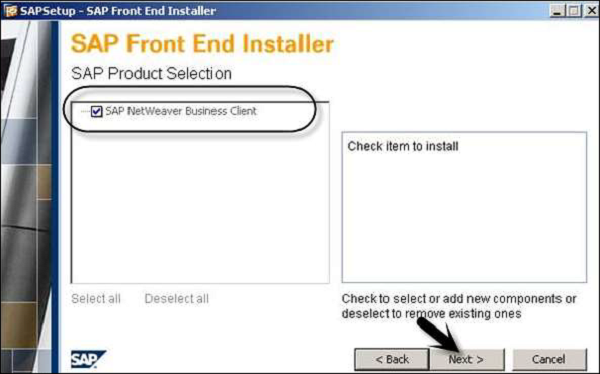
Step 3- Chọn nút Next và quá trình cài đặt sẽ bắt đầu. Trong quá trình cài đặt, bạn sẽ được thông báo về tiến độ cài đặt.
Step 4 - Để hoàn tất thiết lập, hãy nhấp vào nút Hoàn tất như trong ảnh chụp màn hình sau.

Có các mã giao dịch hệ thống khác nhau được cung cấp mà bạn có thể sử dụng để truy cập và quản lý NetWeaver Business Client trong hệ thống ABAP. Sử dụng mã giao dịch,Transaction: NWBC
Khi bạn chạy giao dịch này trong hệ thống ABAP, điều này sẽ bắt đầu "khởi chạy URL" trong trình duyệt và một phiên bản trình duyệt riêng biệt sẽ bắt đầu.

Trong trường hợp, dịch vụ HTTP của bạn chưa được định cấu hình / kích hoạt, bạn sẽ nhận được thông báo sau khi chạy Transaction: NWBC

Để giải quyết điều này, bạn phải chạy Transaction SMICM. Nhấp vào Đi tới → Dịch vụ. Chọn dịch vụ HTTP, Dịch vụ → Kích hoạt.
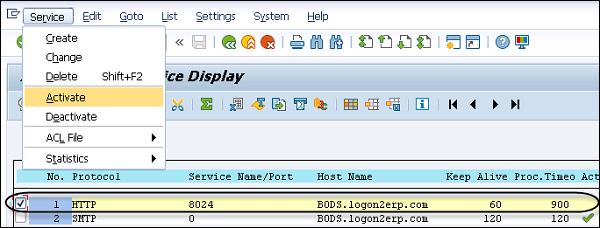
Khi bạn chạy giao dịch NWBC trong hệ thống ABAP, nó sẽ hiển thị danh sách tất cả các buồng lái trên hệ thống và danh sách các vai trò liên quan.
Biểu tượng đầu tiên hoặc liên kết có dấu gạch chéo ở đầu sẽ mở NWBC cho HTML.
Biểu tượng thứ hai hoặc liên kết không có dấu gạch chéo ở đầu sẽ mở công cụ máy tính để bàn NWBC.
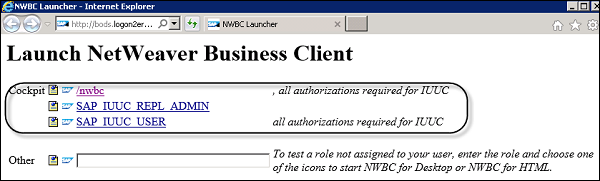
Note - Sử dụng transaction NWBC, class CL_GUI_HTML_VIEWER luôn bắt đầu URL trong trình duyệt - Microsoft Internet Explorer, ngay cả khi một trình duyệt khác được xác định là trình duyệt mặc định của bạn trên hệ thống.
Điều này là do lớp chứa logic bổ sung để đưa thông tin xác thực từ phiên SAP GUI đang chạy vào phiên bản Internet Explorer (IE) khi khởi động. Do đó, ứng dụng khách sẽ được mở trong trình duyệt Internet Explorer với cùng tên người dùng.
SAP NetWeaver được biết đến là thành phần phần mềm công nghệ mở cung cấp cho bạn một nền tảng để chạy các ứng dụng kinh doanh quan trọng và tích hợp giữa con người, quy trình và thông tin. Nó cho phép thành phần, cung cấp và quản lý các ứng dụng SAP và không phải SAP trên một môi trường phần mềm không đồng nhất.
Bảng sau xác định các trường hợp sử dụng chính của SAP NetWeaver và khu vực chính của nó:
| S.NO | Trường hợp sử dụng & mô tả |
|---|---|
| 1 | Data Warehousing SAP BW |
| 2 | Building Integration scenarios PI tích hợp quy trình SAP |
| 3 | Mobilizing Business Processes SAP NetWeaver Mobile |
| 4 | Building Composite Applications Môi trường thành phần SAP |
| 5 | Integration with SAP Enterprise Portal Cổng thông tin doanh nghiệp SAP |
| 6 | Application Development ABAP Phát triển ABAP trên Máy chủ ứng dụng NetWeaver ABAP |
SAP NetWeaver BW
SAP Business Intelligence (BI) có nghĩa là phân tích và báo cáo dữ liệu từ các nguồn dữ liệu không đồng nhất khác nhau. SAP Business Warehouse(BW) tích hợp dữ liệu từ các nguồn khác nhau, chuyển đổi và hợp nhất dữ liệu, thực hiện xóa dữ liệu và lưu trữ dữ liệu. Nó cũng bao gồm mô hình dữ liệu, quản trị và khu vực dàn dựng.
Dữ liệu trong SAP BW được quản lý với sự trợ giúp của một công cụ tập trung được gọi là SAP BI Administration Workbench. Nền tảng BI cung cấp cơ sở hạ tầng, bao gồmOLAP Processor, Metadata Repository, Process designer và các chức năng khác.
Business Explorer (BEx) là một công cụ báo cáo và phân tích hỗ trợ các chức năng truy vấn, phân tích và báo cáo trong BI. Sử dụng BEx, bạn có thể phân tích dữ liệu lịch sử và hiện tại ở các mức độ phân tích khác nhau.
SAP BW được biết đến như một công cụ mở và tiêu chuẩn, cho phép bạn trích xuất dữ liệu từ các hệ thống khác nhau và sau đó gửi đến hệ thống BI. Nó cũng đánh giá dữ liệu bằng các công cụ báo cáo khác nhau và bạn có thể phân phối dữ liệu này cho các hệ thống khác.
Sơ đồ sau đây cho thấy một Kiến trúc mở, rộng và dựa trên tiêu chuẩn của Business Intelligence.
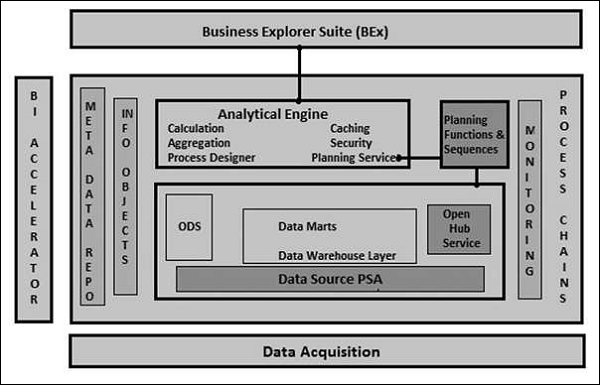
Tích hợp quy trình SAP
SAP Process Integration(PI) là một phần của nền tảng SAP NetWeaver. Nó được gọi là SAP NetWeaver Exchange Infrastructure (XI) trongNetWeaver 7.0 ehp2và các phiên bản cũ hơn. SAP NetWeaver Process Integration là một phần của cấu phần phần mềm NetWeaver và được sử dụng để trao đổi thông tin trong hệ thống nội bộ của công ty hoặc với các bên bên ngoài.
SAP PI / XI cho phép bạn thiết lập giao tiếp và tích hợp xuyên hệ thống, đồng thời cho phép bạn kết nối các hệ thống SAP và không phải SAP dựa trên các ngôn ngữ lập trình khác nhau như Java và SAP ABAP. Nó cung cấp một môi trường mã nguồn mở cần thiết trong bối cảnh hệ thống phức tạp để tích hợp các hệ thống và giao tiếp.
Tích hợp quy trình SAP là phần mềm trung gian cho phép tích hợp liền mạch giữa ứng dụng SAP và không phải SAP trong một công ty hoặc với các hệ thống bên ngoài công ty.
Kiến trúc SAP PI bao gồm nhiều thành phần được sử dụng tại thời điểm thiết kế, thời gian cấu hình và thời gian chạy. Trong SAP PI, hệ thống người gửi được gọi làthe source và người nhận được gọi là the target system và kiến trúc được gọi là Hub and Spoke structure. Spoke được sử dụng để kết nối với các hệ thống bên ngoài và Hub được sử dụng để trao đổi thông điệp.
Hệ thống SAP PI được chia thành các thành phần sau:
- Máy chủ tích hợp
- Trình tạo tích hợp
- Hệ thống Thư mục Cảnh quan SLD
- Cấu hình và giám sát
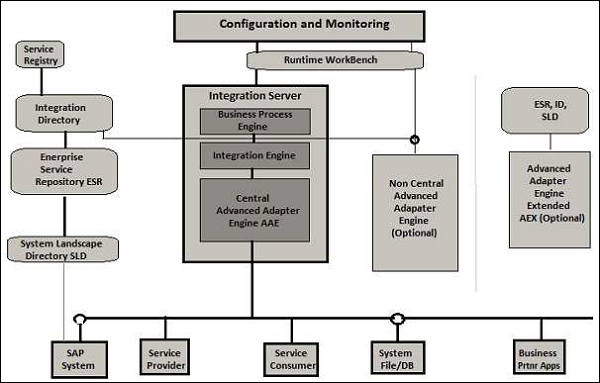
SAP NetWeaver Mobile
SAP NetWeaver mobile là một giải pháp được sử dụng để phát triển giải pháp di động cho SAP Business Suite. Bạn có thể sử dụng các công cụ khác nhau để triển khai và vận hành các ứng dụng di động cho các thiết bị di động luôn được kết nối.
Có hai trường hợp có thể xảy ra cho SAP NetWeaver di động -
Thỉnh thoảng được kết nối
Trong kịch bản di động SAP NetWeaver đôi khi được kết nối, một thiết bị di động chứa một ứng dụng khách di động và một máy chủ web, lớp cơ sở dữ liệu và logic nghiệp vụ.
Trong trường hợp này, việc sử dụng có thể hoạt động ngoại tuyến và không đợi kết nối mạng với phần mềm trung gian để hoạt động trên bất kỳ nhiệm vụ quan trọng nào được giao cho chúng. Thiết bị di động NetWeaver cũng có công cụ để đồng bộ hóa dữ liệu và sao chép dữ liệu để cung cấp dữ liệu cho hệ thống back-end.
Luôn được kết nối
Trong kịch bản luôn kết nối, để quản lý hoạt động kinh doanh, thiết bị di động luôn được kết nối với phần mềm trung gian. Các ứng dụng di động có sẵn trên máy chủ trung tâm và không có ứng dụng di động. Người dùng phải kết nối với máy chủ để truy cập các ứng dụng này.
Các ứng dụng được phát triển và triển khai trên máy chủ trung tâm và nó được hiển thị khác nhau tùy theo các thiết bị di động khác nhau.
Trong cả hai trường hợp di động, SAP NetWeaver Mobile hoạt động như một phần mềm trung gian cho tính di động của doanh nghiệp. Các chức năng sau được cung cấp bằng cách sử dụng phần mềm trung gian này:
- Nhắn tin và Giám sát mạng
- Quản lý thiết bị
- Phân phối dữ liệu
- Danh tính Doanh nghiệp
- Security
Phát triển ứng dụng ABAP
ABAP là viết tắt của Advanced Business Application Programming, một ngôn ngữ 4GL (thế hệ thứ 4). Hiện tại, nó được định vị, cùng với Java, là ngôn ngữ chính để lập trình máy chủ ứng dụng SAP.
Web Dynpro là một công nghệ SAP UI tiêu chuẩn cho phép bạn phát triển các ứng dụng web bằng cách sử dụng các công cụ đồ họa và môi trường phát triển được tích hợp với ABAP workbench. Việc sử dụng các công cụ đồ họa làm giảm nỗ lực thực hiện và bạn có thể tái sử dụng và bảo trì các thành phần trong ABAP workbench tốt hơn.
Để truy cập môi trường thời gian chạy Web Dynpro và các công cụ đồ họa trong bàn làm việc ABAP, bạn có thể sử dụng Transaction code - SE80.
Cả hai giải pháp này đều được phát triển trên nền tảng NetWeaver và cung cấp ứng dụng và môi trường phát triển web cho người dùng.
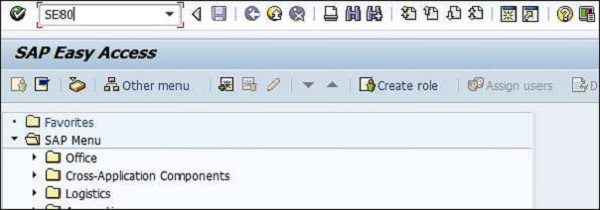

Web Dynprolà một môi trường ABAP để phát triển web và dựa trên khái niệm Model View Controller (MVC) của lập trình UI. Nó có sẵn cho cả Java và ABAP theo nền tảng và hỗ trợ các chức năng tương tự.
Web Dynpro có các tính năng sau:
- Tách hiển thị và logic nghiệp vụ
- Dễ dàng thay đổi bố cục với việc sử dụng các công cụ đồ họa
- Không phụ thuộc nền tảng của các giao diện
Sau đây là các khái niệm chính như một phần của kiến trúc Web Dynpro:
metadata
Web Dynpro cung cấp cho bạn một môi trường để phát triển các ứng dụng dựa trên web và bạn có thể sử dụng các công cụ đồ họa để xác định ứng dụng Web Dynpro dưới dạng siêu dữ liệu trong phát triển ứng dụng. Bạn cũng có thể xác định các sự kiện của riêng mình; tuy nhiên, việc xử lý sự kiện nên được xác định trong một mã riêng biệt và phải được thực thi khi một sự kiện được kích hoạt.
Giao diện người dùng trong ứng dụng Web Dynpro bao gồm các phần tử nhỏ được xác định bằng cách sử dụng các công cụ Web Dynpro. Bạn cũng có thể thay đổi hoặc nâng cao giao diện người dùng bằng cách thay đổi các phần tử này trong thời gian chạy hoặc tích hợp lại các phần tử.
Công cụ đồ họa
Có một loạt các công cụ Web Dynpro đồ họa mà bạn có thể sử dụng để tạo các ứng dụng dựa trên web. Bạn không cần tạo mã nguồn cho việc này. Sau đây là các tính năng chính của các công cụ đồ họa trong ứng dụng Web Dynpro:
- Xác định thuộc tính của các phần tử giao diện người dùng
- Dòng dữ liệu
- Bố cục giao diện người dùng
Đối với tất cả các thuộc tính này, bạn có thể sử dụng các công cụ đồ họa mà không cần tạo mã nguồn.
Logic kinh doanh và ứng dụng
Web Dynpro cho phép bạn chạy ứng dụng của mình trên front-end và hệ thống back-end có thể được truy cập bằng dịch vụ cục bộ hoặc thông qua kết nối từ xa. Giao diện người dùng của bạn được duy trì trong ứng dụng Dynpro và một logic liên tục chạy trong hệ thống back-end.
Bạn có thể kết nối ứng dụng Web Dynpro với hệ thống back-end bằng dịch vụ RFC thích ứng hoặc bằng cách gọi một dịch vụ web.
Mô hình lập trình MVC
Các ứng dụng Web Dynpro dựa trên mô hình MVC -
Model - Điều này cho phép truy cập vào dữ liệu back-end trong ứng dụng Web Dynpro.
View - Điều này được sử dụng để đảm bảo biểu diễn dữ liệu trong trình duyệt web.
Controller - Điều này được sử dụng để kiểm soát giao tiếp giữa Model và View, nơi nó lấy dữ liệu đầu vào từ người dùng và lấy dữ liệu xử lý từ mô hình và hiển thị dữ liệu trong trình duyệt.
SAP NetWeaver portallà một trong những thành phần quan trọng trong kiến trúc NetWeaver và cung cấp một điểm truy cập duy nhất vào các ứng dụng của tổ chức. Khách hàng, đối tác và nhân viên của tổ chức có thể sử dụng Cổng thông tin doanh nghiệp như một điểm truy cập duy nhất vào các dịch vụ và thông tin cần thiết của tổ chức để thực hiện nhiệm vụ hàng ngày của họ.
Cổng thông tin SAP NetWeaver cho phép người dùng các loại xác thực sau:
- Tên người dùng và mật khẩu
- Vé đăng nhập SAP
- Chứng chỉ X.509 sử dụng Lớp cổng bảo mật (SSL)
- Chứng chỉ khách hàng
- Vé xác nhận
Cổng SAP NetWeaver cung cấp hai kiểu sử dụng -
Cổng ứng dụng EPC
Điều này có thể áp dụng khi không yêu cầu các khả năng đầy đủ của cổng thông tin doanh nghiệp. Nó còn được gọi làEP Core. Nó bao gồm Cổng thông tin và Danh sách công việc chung (UWL).
Portal cung cấp một điểm truy cập duy nhất tới các nguồn thông tin SAP và không phải SAP, các ứng dụng tổ chức, cơ sở dữ liệu và dịch vụ.
Người dùng có thể truy cập cổng thông tin từ các thiết bị di động như điện thoại thông minh, máy tính bảng, cũng như từ máy tính để bàn và máy tính xách tay. Portal cho phép người dùng - nhân viên, khách hàng, đối tác và nhà cung cấp - quản lý quyền truy cập dựa trên vai trò trong việc truy cập thông tin, cụ thể cho các nhiệm vụ công việc hàng ngày của họ.
Universal Worklistcho phép người dùng doanh nghiệp quản lý, vận hành và ủy quyền các hạng mục công việc hàng ngày. Các hạng mục công việc có thể được tạo bằng các quy trình kinh doanh tự động
Sử dụng UWL, nó thu thập các hạng mục công việc từ nhiều hệ thống nhà cung cấp trong một danh sách để truy cập một cửa.
Cổng NetWeaver Enterprise
Cổng thông tin doanh nghiệp bao gồm Knowledge management và Collaboration và dựa trên EP Core.
Điều hướng Cổng thông tin
Khi bạn chạy NetWeaver Portal, nó cung cấp cho tất cả các đối tượng chính của tổ chức bạn quyền truy cập an toàn dựa trên vai trò vào thông tin liên quan đến công việc hàng ngày của họ. Tất cả các bên liên quan - khách hàng, đối tác, nhà cung cấp và nhà cung cấp - có thể truy cập các ứng dụng SAP, ứng dụng của bên thứ ba, ứng dụng máy tính để bàn, tài liệu, cơ sở dữ liệu và các dịch vụ khác.

Khung cổng NetWeaver chứa tất cả các thành phần và chức năng bắt buộc trên mỗi trang mà người dùng có thể điều hướng.
Top Level Navigation - Quản lý người dùng và các tác vụ quản trị hệ thống và các hoạt động phát triển.
Detailed Navigation- Cảnh quan hệ thống, tất cả hệ thống được bổ sung và Quản lý cảnh quan, và Cấu hình dịch vụ. Quản lý tri thức và điều hướng Danh sách công việc chung.
Search Field with Tool Area - Để thực hiện Tìm kiếm trong nội dung Cổng thông tin và các tùy chọn tìm kiếm nâng cao.
Dynamic Navigation
Portal Favorites - Bạn có liên kết yêu thích để có thể truy cập trực tiếp từ trang chủ.
Content Area - Bất kỳ nội dung nào được chọn từ điều hướng mức chi tiết, nội dung đó sẽ được hiển thị trong thanh Công cụ Nội dung.
Page Toolbar - Thanh công cụ này khác nhau đối với mỗi trang và thay đổi theo nội dung lựa chọn và nội dung khu vực.
Bạn có thể tạo một hệ thống mới trong cổng NetWeaver và cũng có thể thêm Bí danh của hệ thống.
Step 1 - Để tạo một hệ thống, bạn phải đăng nhập vào cổng thông tin với tư cách là Quản trị viên.
Step 2 - Trong thanh điều hướng cấp cao nhất, đi tới Quản trị hệ thống → Cấu hình hệ thống → Cảnh quan hệ thống, như thể hiện trong ảnh chụp màn hình sau.
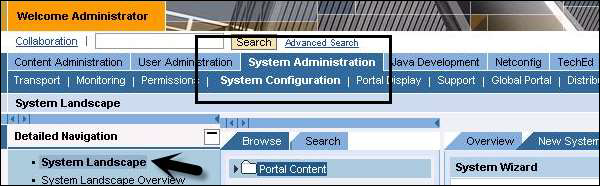
Step 3- Tiếp theo, vào Nội dung Cổng thông tin. Nhấp chuột phải vào Nội dung Cổng và chọn Hệ thống Mới như được hiển thị trong ảnh chụp màn hình sau.
Step 4 - Chọn Hệ thống JDBC và nhấp vào Tiếp theo.
Step 5 - Nhập thuộc tính Tên hệ thống và ID hệ thống làm Hệ thống mới → Tiếp theo → Kết thúc.
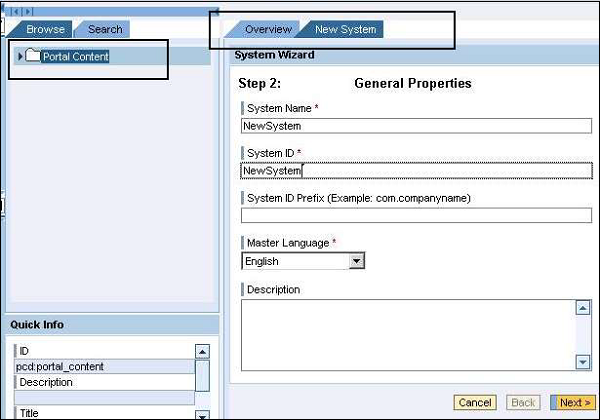
Tất cả các tác vụ người dùng và vai trò của Cổng thông tin doanh nghiệp có thể được thực hiện bằng User Management Engine(UME). UME được tích hợp vào Máy chủ ứng dụng SAP NetWeaver. Trong UME, bạn xác định các hành động UME để áp dụng ủy quyền. Các hành động UME là các quyền JAVA để xác định vai trò người dùng và chúng có thể được gán thêm cho các vai trò Cổng thông tin.
Công cụ quản lý người dùng thực hiện ủy quyền người dùng để đảm bảo rằng người dùng có các hành động UME chính xác được chỉ định cho họ trước khi cung cấp quyền truy cập vào iViews và functions trong Cổng thông tin doanh nghiệp.
Đối với mỗi vai trò cổng thông tin, có hành động UME được xác định trong Công cụ quản lý người dùng. Bảng sau liệt kê tất cả các vai trò cổng chính và các hành động UME tương ứng.
| Các vai trò chính của cổng thông tin | Hành động UME |
|---|---|
| Quản trị viên Người dùng được Ủy quyền | UME.Manage_Users UME.Manage_Role_Assignment |
| Mọi vai trò cốt lõi của người dùng | UME.Manage_My_Profile |
| Vai trò người dùng tiêu chuẩn | UME.Manage_My_Profile |
| Quản trị viên cấp cao | UME.AclSuperUser UME.Manage_All |
| Quản trị hệ thống | UME.System_Admin |
| Quản trị viên Người dùng | UME.Manage_All |
Các hành động UME sau chỉ được xác định cho các vai trò của Cổng doanh nghiệp -
- UME.AclSuperUser
- UME.Manage_Role_Assignments
- UME.Remote_Producer_Read_Access
- UME.Remote_Producer_Write_Access
So sánh giữa UME và Vai trò cổng thông tin
Trong cổng NetWeaver, cả vai trò UME và vai trò Cổng đều có thể được quản lý bởi quản trị viên Cổng. Các vai trò UME chứa các hành động JAVA; tuy nhiên, vai trò cổng thông tin chứa quyền truy cập vào iViews, thư mục và hệ thống.
Bảng sau liệt kê những khác biệt chính giữa UME và Portal Roles:
| Vai trò cổng thông tin | Vai trò UME |
|---|---|
| Được sử dụng để quản lý nội dung cổng thông tin - iViews, bộ công việc, thư mục, v.v. | Hành động UME là tập hợp các quyền của Java. |
| Điều này được sử dụng để xác định cách nội dung được nhóm lại với nhau và cách nó được hiển thị trong cổng thông tin. Bằng cách chỉ định vai trò cổng thông tin, bạn xác định nội dung mà người dùng nhìn thấy trong cổng. | Điều này được sử dụng để xác định quyền mà người dùng có để chạy các ứng dụng trên công cụ J2EE. |
| Khi bạn gán vai trò cổng thông tin cho người dùng hoặc nhóm, họ sẽ nhận được quyền của người dùng cuối đối với vai trò đó. | Điều này cung cấp quyền truy cập vào các ứng dụng trên công cụ J2EE. |
| Chúng được tạo trong trình biên tập Vai trò của Portal Content Studio. | Chúng được tạo bằng cách sử dụng Quản lý danh tính. |
Tạo vai trò và thêm iView vào vai trò
Step 1 - Để tạo vai trò, hãy điều hướng đến Quản trị nội dung → Nội dung cổng.
Step 2 - Nhấp chuột phải vào thư mục bạn chọn và chọn Mới → Vai trò.

Step 3 - Để bắt đầu, hãy tạo một vai trò và đặt tên là OBNRole.
Step 4 - Để bắt đầu, hãy tạo một vai trò và đặt tên là OBNRole.

Step 5 - Chuyển đến tab Quản trị người dùng → Vai trò như thể hiện trong ảnh chụp màn hình sau.

Step 6 - Tìm OBNRole đã tạo ở bước trước và thêm vào đó người dùng Quản trị viên / người dùng khác bằng cách sử dụng tab Vai trò được chỉ định như thể hiện trong ảnh chụp màn hình sau.

SAP NetWeaver Knowledge ManagementThành phần (KM) tổ chức thông tin phi cấu trúc từ các nguồn dữ liệu khác nhau thành một định dạng có cấu trúc và giúp tất cả người dùng có thể truy cập được. Thông tin từ các nguồn dữ liệu khác nhau tồn tại ở dạng tài liệu notepad, PPT và định dạng HTML. Thông tin từ các nguồn khác nhau có thể được tích hợp bằng các chức năng khác nhau.
Các tính năng chính của quản lý tri thức doanh nghiệp SAP
Sau đây là các tính năng chính của khả năng Quản lý tri thức SAP:
Truy cập hợp nhất trên nhiều kho tài liệu
- API hợp nhất cho bất kỳ kho lưu trữ nào
- Đối tác có thể mở rộng tập hợp rộng các trình kết nối
- Tích hợp vào Cổng doanh nghiệp SAP
Bộ đầy đủ các dịch vụ quản lý nội dung
Duyệt, Tìm kiếm, Đăng ký và Trả phòng, đăng ký dựa trên các bài báo Kiến thức.
Tập hợp đầy đủ các dịch vụ tìm kiếm và phân loại
- Lập chỉ mục, tìm kiếm
- Phân loại tự động
- Khai thác văn bản
Tìm kiếm ở
- Toàn văn
- Attributes
Các chế độ tìm kiếm khác nhau
- Exact
- Ngôn ngữ: sử dụng gốc của cụm từ truy vấn để tìm kiếm
- Khả năng chịu lỗi tìm kiếm mờ
- Tìm kiếm theo ký tự đại diện, sử dụng “*” hay sử dụng ”?”
- Tìm kiếm cụm từ cho các biểu thức phức tạp
- Toán tử boolean
- Đánh dấu / chuyển đổi HTML / liên kết đến các từ khóa được duy trì
- Đoạn nội dung
- Tìm kiếm liên kết (sử dụng các chỉ số công cụ tìm kiếm khác)
Khai thác văn bản
- Tìm kiếm các tài liệu tương tự
- Đề xuất các cụm từ tìm kiếm thay thế
- Tự động phân loại tài liệu thành các loại
Tạo và tải tài liệu lên Trung tâm tri thức
Trong Quản lý kiến thức NetWeaver, tài liệu có thể được tạo và xuất bản vào thư mục quản lý Kiến thức. Tất cả người dùng có thể truy cập những tài liệu này và mỗi người dùng có thể tạo một tài liệu trong Portal. Nó có thể được xuất bản vào thư mục Quản lý tri thức.
Các chức năng cấu hình / quản trị khác nhau được thực hiện trong các lĩnh vực tương ứng của Quản lý tri thức trong Cổng thông tin doanh nghiệp.
Cấu hình ban đầu
Để KM chạy, bạn cần thực hiện cấu hình cơ bản ngay sau quá trình cài đặt. Các hoạt động này là bắt buộc để sử dụng các tính năng Quản lý tri thức.
- Cài đặt Công cụ Tìm kiếm và Phân loại (TREX)
- Cấu hình cơ bản dựa trên mẫu
- Cấu hình thủ công
Quản trị hệ thống
Bạn phải thực hiện các tác vụ quản trị khác nhau liên quan đến Cổng thông tin quản lý tri thức. Các tác vụ này có thể được thực hiện bằng cách sử dụng tab Quản trị trong Cổng thông tin doanh nghiệp.
- Cấu hình hệ thông
- Theo dõi, ghi nhật ký và theo dõi
Bạn có thể tìm thấy các công cụ cho các tác vụ này trong tab Quản trị hệ thống trong ngăn điều hướng cấp cao nhất của cổng thông tin như được hiển thị trong ảnh chụp màn hình sau.
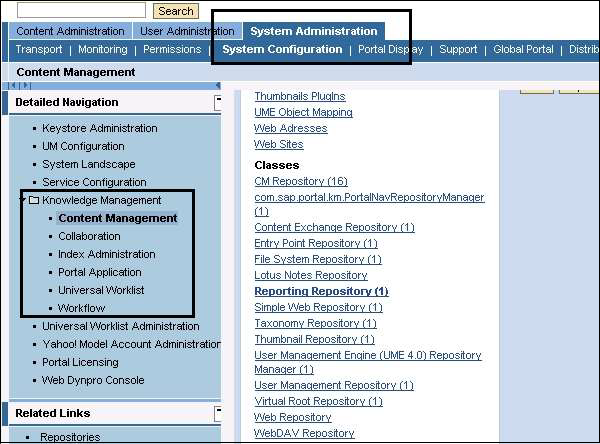
Quản trị Nội dung
Quản trị nội dung đề cập đến việc quản lý các loại nội dung Quản lý tri thức khác nhau. Nội dung cổng thông tin và nội dung KM được quản lý bằng vai trò Quản trị nội dung của Cổng thông tin doanh nghiệp SAP.
Các loại nội dung trong KM -
Portal Content - Điều này bao gồm iViews như đã đề cập trong chương trước, được sử dụng để truy cập các chức năng KM và thư mục nội dung Cổng thông tin khác.
KM Content - Các đối tượng này được quản lý trong các kho quản lý tri thức.
Thêm Báo cáo vào Trình quản lý Kho lưu trữ KM
Khi bạn triển khai một báo cáo trong cấu trúc tệp PAR, bạn cần chỉ định báo cáo cho Người quản lý kho lưu trữ.
Step 1 - Điều hướng đến tab Quản trị hệ thống → Cấu hình hệ thống trong thanh điều hướng chi tiết cấp cao nhất.
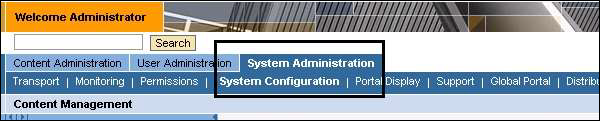
Step 2 - Ở phía bên trái, trong thanh điều hướng chi tiết, đi tới Quản lý tri thức → Quản lý nội dung → Quản lý kho lưu trữ → Kho lưu trữ báo cáo.
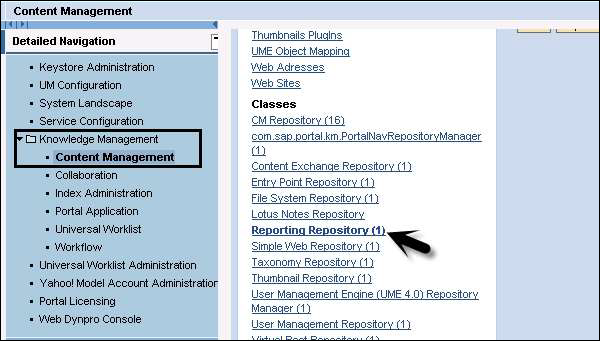
Step 3- Tiếp theo là chọn trình quản lý kho báo cáo chuẩn để chỉnh sửa và thêm Báo cáo đơn giản vào danh sách báo cáo đang hoạt động. Khi bạn thêm báo cáo tùy chỉnh vào người quản lý, bạn phải lưu các thay đổi.
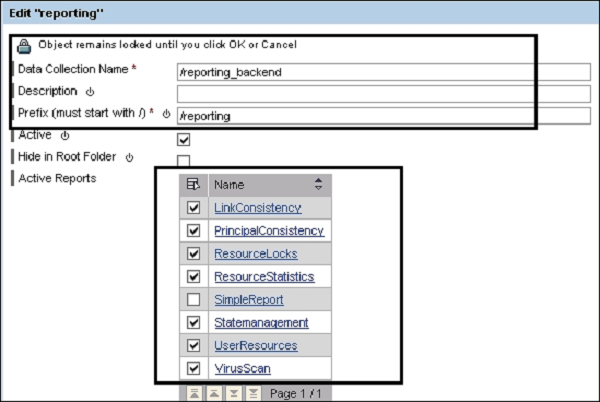
Step 4- Vào Vai trò người quản lý nội dung, bạn có thể thấy rằng báo cáo mới đã có sẵn cho lịch trình. Trình quản lý nội dung có thể chạy báo cáo này.

NetWeaver Developer Studiolà môi trường dựa trên SAP Eclipse để phát triển các ứng dụng kinh doanh Java. Sử dụng Developer Studio, bạn có thể phát triển các ứng dụng dựa trên các mô hình lập trình khác nhau - Web Dynpro và Java EE.
Phiên bản mới nhất của Developer Studio đi kèm với Môi trường tổng hợp NetWeaver 7.1. Sau đây là các tính năng chính của NetWeaver Developer Studio:
Bạn có thể cung cấp một môi trường phát triển tích hợp đầy đủ, mạnh mẽ, đặc biệt phù hợp với các dự án Java mở rộng và cho các nhóm lớn các nhà phát triển. Sử dụng Developer Studio cung cấp một môi trường hiệu quả cao, bao gồm toàn bộ vòng đời của các dự án Java.
Với sự trợ giúp của Developer Studio, nó làm giảm sự phức tạp của các giải pháp và tăng khả năng tái sử dụng bằng cách cung cấp hỗ trợ chặt chẽ cho SAPu2019s mô hình thành phần phát triển.
Với quy trình phát triển rất linh hoạt, bạn có thể sử dụng Developer Studio để làm môi trường phát triển cục bộ. Bạn có thể xây dựng và chỉnh sửa tất cả các nguồn ngoại tuyến, được triển khai và thử nghiệm trên máy chủ được cài đặt cục bộ.
Developer Studio cung cấp một bộ công cụ phát triển hoàn chỉnh cho tất cả các khía cạnh của phát triển kinh doanh Java - giao diện người dùng, logic kinh doanh điện tử và tính bền bỉ của Java.
Developer Studio cung cấp trình hướng dẫn và nhiều công cụ chỉnh sửa đồ họa giúp nâng cao năng suất và giảm chi phí phát triển.
Tạo một dự án web trong Developer Studio
Step 1 - Để tạo một dự án trong NetWeaver Developer Studio, hãy mở Developer Studio.
Step 2 - Để mở Phối cảnh JAVA, vào Windows → Mở Phối cảnh → Khác → Java EE.
Step 3- Chọn File → New → Project và thao tác này sẽ mở ra cửa sổ New Project. Chọn loại dự án.

Step 4 - Sau khi nhấp vào Tiếp theo, bạn phải nhập tên Dự án và chọn Thời gian chạy mục tiêu và Cấu hình.
Step 5 - Nhấp vào nút Kết thúc.
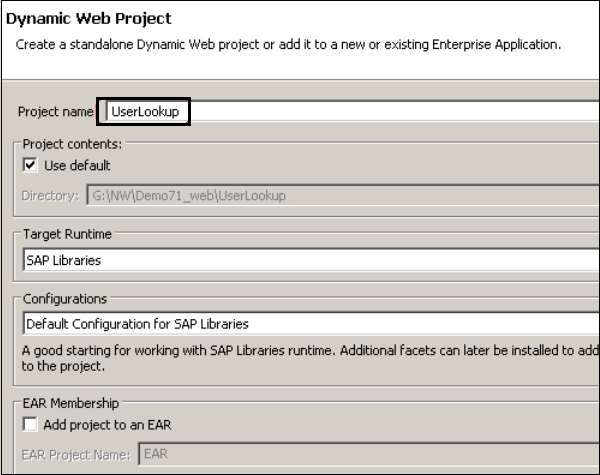
Step 6 - Khi bạn nhấp vào Kết thúc, điều này sẽ mở dự án trong NetWeaver Developer Studio như được hiển thị trong ảnh chụp màn hình sau.

Bạn có thể thực hiện phát triển ứng dụng J2EE phổ biến sau:
- Tạo phát triển ứng dụng các thành phần J2EE.
- Thu thập các thành phần khác nhau thành một đơn vị duy nhất có thể được triển khai trên Máy chủ ứng dụng như NetWeaver.
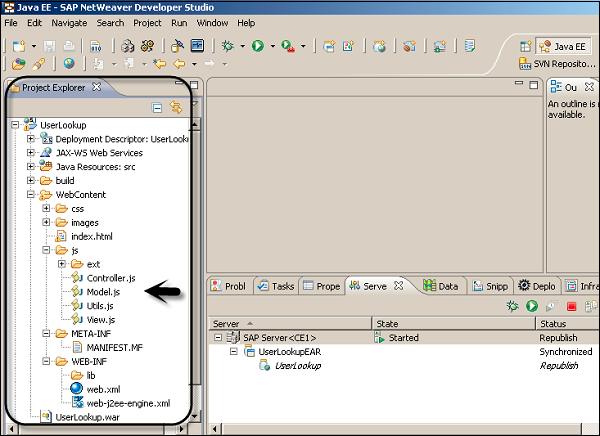
Nội dung web do người dùng doanh nghiệp tạo có thể được quản lý bằng cách sử dụng công cụ trình tổng hợp Trang web cho phép người dùng doanh nghiệp quản lý hầu hết các tác vụ WCM và tạo các trang cổng thông tin có thể kết hợp các ứng dụng kinh doanh với nội dung tĩnh và web do người dùng tạo. Sử dụng trình tổng hợp Trang Web, bạn có thể kết hợp các ứng dụng kinh doanh và nội dung do người dùng tạo.
Web Page Composer hỗ trợ các chuyên gia tạo các trang cổng thông tin tương tác. Người dùng cuối có thể dễ dàng truy cập nội dung web và các ứng dụng trong cổng thông tin.
Sau đây là các thành phần cấu trúc của trang Web Page Composer.
Navigation - Các khu vực WPC được tích hợp vào cấu trúc điều hướng dựa trên vai trò.
Favorites - Người dùng cuối có thể lưu các trang yêu thích của họ để truy cập nhanh hơn.
Search - Kết quả tìm kiếm bao gồm thông tin theo ngữ cảnh như trang và vai trò có liên quan.

Thêm bài viết bằng trình soạn trang web
Step 1 - Điều hướng đến Quản lý khu vực → Trình chỉnh sửa nội dung → tab Bài viết → Nội dung
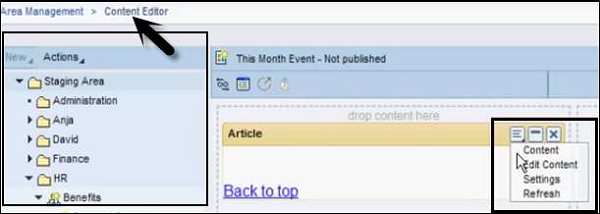
Thao tác này sẽ mở ra cửa sổ Trình chỉnh sửa nội dung.
Step 2 - Thêm các chi tiết sau để đăng một bài viết trong Cổng thông tin doanh nghiệp -
- Tiêu đề của Nội dung
- Author
- Chọn ảnh
- Abstract
- Headers
- Paragraphs
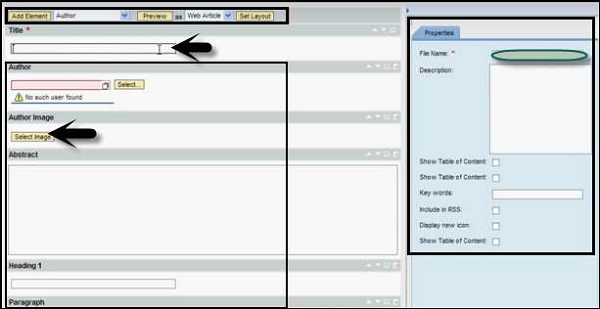
Step 3 - Để lưu và xuất bản bài báo này, hãy nhấp vào nút lưu.
Step 4 - Để xem bài viết này, vào tab Bài viết và nhấp vào nút Làm mới.
Step 5- Chuyển đến Nội dung trang ở phía bên phải và đề cập cách bạn muốn xuất bản nội dung này trên Cổng thông tin doanh nghiệp. Sau đây là các tùy chọn có sẵn -
- Article
- Banner
- Danh sách liên kết
- Paragraph
- Danh sách liên kết RSS
- Teaser
- Xem URL
Step 6 - Để xem trước nội dung đã xuất bản, hãy chuyển đến Trình chỉnh sửa bài viết → Nút Xem trước ở trên cùng.
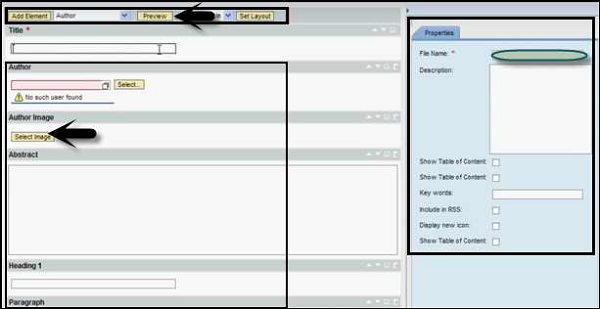
Tích hợp quy trình SAP (SAP PI) là một phần của nền tảng SAP NetWeaver. Nó được gọi làSAP NetWeaver Exchange Infrastructure XItrong NetWeaver 7.0 ehp2 và các phiên bản cũ hơn. Tích hợp quy trình SAP NetWeaver là một phần của cấu phần phần mềm NetWeaver và được sử dụng để trao đổi thông tin trong hệ thống nội bộ của tổ chức hoặc với các bên bên ngoài.
SAP PI / XI cho phép bạn thiết lập giao tiếp và tích hợp giữa các hệ thống, đồng thời cho phép bạn kết nối các hệ thống SAP và không phải SAP dựa trên các ngôn ngữ lập trình khác nhau, như Java và SAP ABAP. Nó cung cấp một môi trường mã nguồn mở cần thiết trong bối cảnh hệ thống phức tạp để tích hợp các hệ thống và giao tiếp.
Tích hợp quy trình SAP là phần mềm trung gian để cho phép tích hợp liền mạch giữa ứng dụng SAP và không phải SAP trong một tổ chức hoặc với các hệ thống bên ngoài tổ chức.
Tại sao chúng ta cần SAP PI?
Trong một tổ chức, SAP ERP không chứa một hệ thống đơn lẻ mà bao gồm một số hệ thống tích hợp, như SAP CRM, FICO, EWM, v.v. SAP PI cung cấp một nền tảng như một điểm tích hợp duy nhất cho tất cả các hệ thống mà không cần chạm đến sự phức tạp. hệ thống kế thừa cho tất cả dữ liệu và trao đổi thông tin.
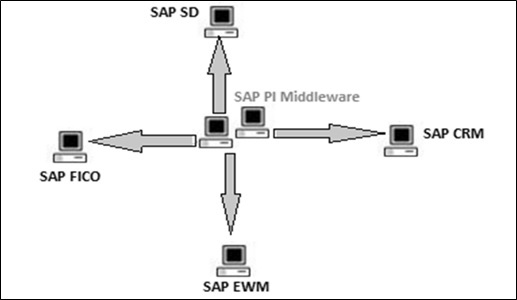
Sau đây là các khả năng chính được cung cấp bởi Tích hợp quy trình SAP -
Kết nối
Sử dụng SAP PI, bạn có thể kết nối các ứng dụng và hệ thống khác nhau có các cách giao tiếp kỹ thuật khác nhau. SAP PI cung cấp cho bạn nhiều bộ điều hợp cho phép bạn kết nối các ứng dụng dựa trên các giao thức khác nhau như HTTPS hoặc Cuộc gọi chức năng từ xa (RFC).
định tuyến
Định tuyến xác định các quy tắc cho luồng thông báo giữa các hệ thống khác nhau trong thời gian chạy.
Lập bản đồ
SAP PI được sử dụng để kết nối các ứng dụng hoặc hệ thống khác nhau trong một môi trường phân tán có thể được thiết lập giữa các tổ chức khác nhau. Do đó, có khả năng cấu trúc trao đổi dữ liệu giữa hai thành phần khác nhau.
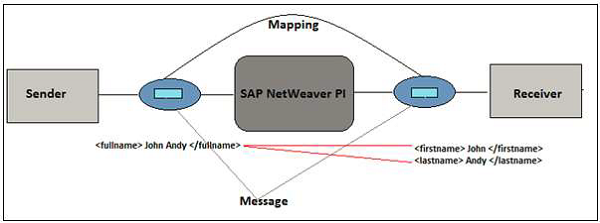
Tùy chọn cài đặt SAP NetWeaver PI
Khi bạn chạy một kịch bản trong SAP PI, khả năng giao tiếp và xử lý phụ thuộc vào các công cụ thời gian chạy được cài đặt cùng với việc cài đặt SAP PI. Bạn có thể cài đặt một hoặc nhiều công cụ thời gian chạy trên hệ thống máy chủ. SAP PI cung cấp hai tùy chọn cài đặt sau:
Loại 1 - Loại sử dụng kép
Cài đặt này dựa trên ABAP và Java và cung cấp các công cụ để thiết kế và cấu hình nội dung tích hợp cũng như các công cụ thời gian chạy sau:
- Công cụ tích hợp
- Công cụ quy trình kinh doanh
- Bộ điều hợp nâng cao
Loại 2 - Công cụ tiếp hợp nâng cao mở rộng (AEX)
Cài đặt này dựa trên Java và cung cấp các công cụ để thiết kế và cấu hình nội dung tích hợp và chứa AEX làm công cụ thời gian chạy.
Kiến trúc SAP NetWeaver PI
Kiến trúc SAP PI bao gồm nhiều thành phần được sử dụng tại thời điểm thiết kế, thời gian cấu hình và thời gian chạy. Trong SAP PI, hệ thống người gửi được gọi là nguồn và người nhận được gọi là hệ thống đích. Kiến trúc được gọi là cấu trúc Hub và Spoke. Spoke được sử dụng để kết nối với các hệ thống bên ngoài, trong khi Hub được sử dụng để trao đổi thông điệp.
Hệ thống SAP PI được chia thành các thành phần sau:
- Máy chủ tích hợp
- Trình tạo tích hợp
- Thư mục ngang hệ thống (SLD)
- Cấu hình và giám sát
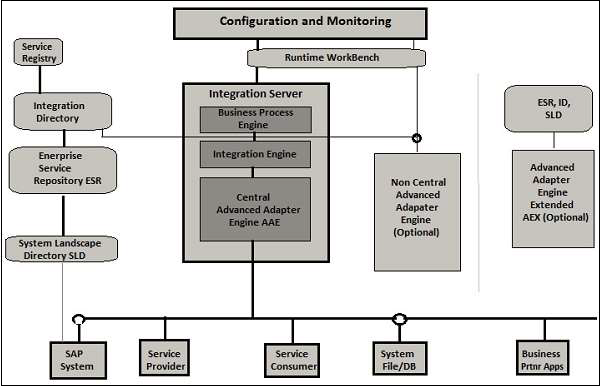
SAP NetWeaver Gateway được sử dụng để thiết lập kết nối giữa bộ công việc SAP, khách hàng mục tiêu, nền tảng và khuôn khổ. Nó cung cấp các công cụ phát triển và tạo để tạo ra các dịch vụ OData với các công cụ phát triển khách hàng khác nhau.
Cổng SAP NetWeaver cung cấp một cách dễ dàng hơn cho việc sử dụng logic nghiệp vụ và nội dung cho hệ thống back-end SAP trên các ứng dụng web. Nó cũng làm giảm sự phức tạp khi truy cập dữ liệu SAP và cung cấp các giao diện dễ dàng để giảm thời gian phát triển.
SAP NetWeaver Gateway: Khả năng và Lợi ích chính
SAP NetWeaver Gateway là công nghệ cung cấp một cách đơn giản để kết nối các thiết bị, môi trường và nền tảng với phần mềm SAP dựa trên các tiêu chuẩn thị trường.
Không gây gián đoạn, bất kỳ bộ công việc SAP nào.
Dễ dàng phát triển các API đơn giản và không yêu cầu bất kỳ kiến thức về công cụ nào.
Dựa trên REST, ATOM / OData. Nó cho phép kết nối với các ứng dụng SAP bằng bất kỳ ngôn ngữ hoặc mô hình lập trình nào mà không cần kiến thức về SAP, bằng cách tận dụng các dịch vụ REST và giao thức OData / ATOM.
Nó cung cấp các trình cắm thêm cho các IDE nổi tiếng như Eclipse, Visual Studio 2010 và XCode.
Tùy chọn cài đặt / triển khai Gateway
Có hai tùy chọn triển khai khác nhau có sẵn để triển khai SAP NetWeaver -
Triển khai trung tâm trung tâm của SAP NetWeaver Gateway
Trong tùy chọn này, các chức năng của máy chủ Gateway được sử dụng trên một máy chủ chuyên dụng, hệ thống trung tâm. Đối với tùy chọn đầu tiên, việc triển khai dịch vụ diễn ra trên hệ thống Hub.
Tùy chọn này được sử dụng nếu không có sự phát triển nào phải được thực hiện trên hệ thống back-end hoặc trong trường hợp phát hành trước 7.40. hoặc nếu nó không được phép triển khai Tiện ích bổ sung IW_BEP trong back-end. Trong trường hợp này, nhà phát triển bị giới hạn đối với các giao diện có thể truy cập thông qua RFC ở back-end.
Sự phát triển diễn ra trong hệ thống trung tâm Gateway và hệ thống back-end của bộ Business suite không được động đến. IW_BEP hoặc SAP_GWFND chạy trong hệ thống trung tâm Gateway và không có gì được động đến trong bộ SAP Business.
Advantages
Tùy chọn này có ưu điểm là nó không yêu cầu cài đặt Gateway Add-Ons trong hệ thống back-end.
Disadvantages
Không có quyền truy cập trực tiếp vào siêu dữ liệu (DDIC) và dữ liệu kinh doanh. Do đó, việc sử dụng lại dữ liệu bị hạn chế.
Đối tượng GENIL không thể được sử dụng từ xa.
Trong cấu hình này, quyền truy cập bị giới hạn đối với các giao diện được kích hoạt từ xa, như mô-đun RFC, BAPI, v.v.
Triển khai nhúng
Trong kiến trúc triển khai nhúng, quá trình phát triển diễn ra trong hệ thống back-end của bộ SAP Business. Hệ thống Gateway cũng được lắp đặt trong cùng hệ thống. Các dịch vụ được đăng ký cũng như xuất bản trong hệ thống back-end của SAP Business Suite.
IW_BEP hoặc SAP_GWFND chạy trong cùng một hệ thống mà bộ SAP Business được cài đặt.
Advantages -
Nó đòi hỏi ít thời gian chạy hơn vì giảm một cuộc gọi từ xa.
Disadvantages -
Hệ thống không nên được sử dụng như một trung tâm cho các hệ thống back-end bổ sung.
Trong trường hợp có nhiều hệ thống SAP Business Suite, Gateway phải được cấu hình nhiều lần.
Cấu hình này chỉ được khuyến nghị cho mục đích hộp cát.
Trong môi trường phân tán, bạn sử dụng Internet để quản lý dữ liệu kinh doanh và bảo mật là một trong những yêu cầu quan trọng trong bất kỳ hệ thống nào. Không được có bất kỳ truy cập trái phép nào và lỗi của người dùng, cũng như truy cập cấu hình không được dẫn đến mất thông tin.
Bảo mật SAP NetWeaver bao gồm các điểm sau:
- Cảnh quan / Kiến trúc Hệ thống Kỹ thuật (đã đề cập trước đây)
- Quản trị Người dùng và Xác thực
- Mạng và Bảo mật tầng truyền tải
Quản lý người dùng
Có nhiều công cụ quản lý người dùng khác nhau mà bạn có thể sử dụng trong SAP NetWeaver. Các công cụ này được tích hợp sẵn cho hệ thống SAP và có thể được gọi từ các giao dịch.
Sử dụng các công cụ này, bạn có thể quản lý nền tảng ứng dụng cho Java và ABAP.
Quản lý người dùng trong ABAP Engine
Step 1 - Quản lý người dùng trong hệ thống SAP bằng cách sử dụng T-Code: SU01. Bạn có thể sử dụng điều này để quản lý người dùng trong hệ thống ABAP.

Step 2 - Nhập tên người dùng bạn muốn tạo và nhấp vào biểu tượng tạo như trong ảnh chụp màn hình sau.
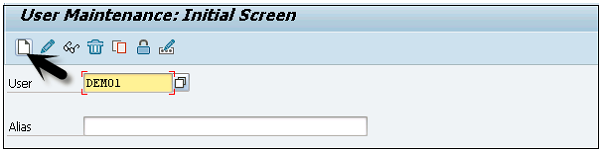
Step 3- Bạn sẽ được chuyển đến tab tiếp theo - tab Địa chỉ. Tại đây, bạn cần nhập các thông tin chi tiết như tên, họ, số điện thoại, id email, v.v.
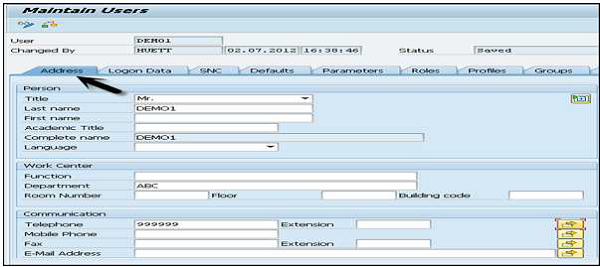
Bạn sẽ được dẫn đến tab tiếp theo - Dữ liệu đăng nhập như được hiển thị trong ảnh chụp màn hình sau.
Step 4- Nhập kiểu người dùng trong tab Dữ liệu đăng nhập. Chúng tôi có năm kiểu người dùng khác nhau.
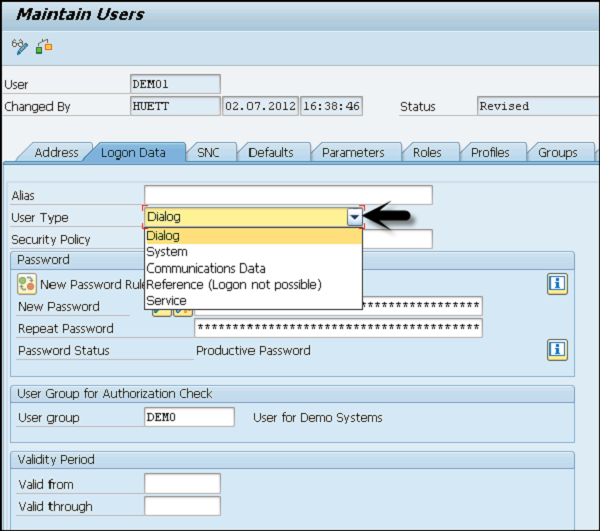
Sau đây là các kiểu người dùng khác nhau -
Dialog user - Người dùng này được sử dụng để truy cập hệ thống tương tác từ GUI.
System user - Người dùng này được sử dụng để xử lý nền, giao tiếp trong hệ thống.
Communication user - Người dùng này được sử dụng cho các cuộc gọi RFC bên ngoài
Service user - Người dùng này được tạo cho một nhóm người dùng lớn hơn và ẩn danh.
Reference user- Không thể đăng nhập vào hệ thống với kiểu người dùng này. Kiểu người dùng cho những người dùng chung, không liên quan đến cá nhân cho phép chỉ định thêm các ủy quyền.
Step 5 - Nhập Mật khẩu đăng nhập đầu tiên → Mật khẩu mới → Mật khẩu lặp lại.
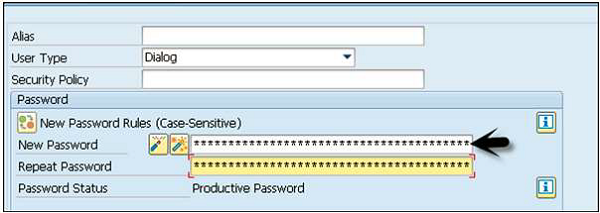
Bạn sẽ được chuyển đến tab tiếp theo - Vai trò.
Step 6 - Gán các vai trò cho người dùng.
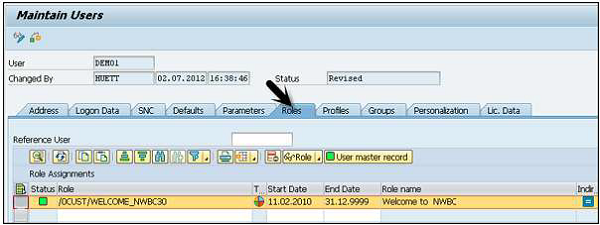
Bạn sẽ được chuyển hướng thêm đến tab tiếp theo - Hồ sơ.
Step 7 - Chỉ định Hồ sơ cho người dùng.
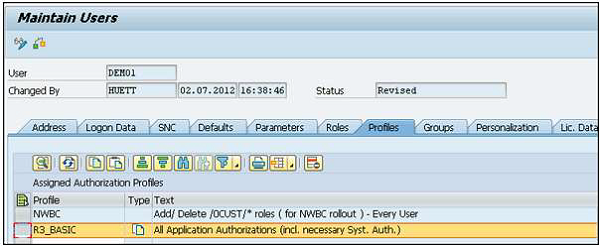
Step 8 - Nhấn biểu tượng Lưu để nhận xác nhận.
Khóa / mở khóa người dùng
Trong hệ thống SAP, quản trị viên cũng có thể khóa hoặc mở khóa người dùng theo yêu cầu. Điều này có thể được thực hiện trong một khoảng thời gian cụ thể hoặc vĩnh viễn. Người dùng có thể bị khóa / mở khóa theo hai cách sau:
- Manually/Forcefully
- Tự động (Sau số lần đăng nhập không thành công)
Thủ công hoặc cưỡng bức
Bạn có thể khóa người dùng một cách cưỡng bức / tự động bằng các mã giao dịch này -
Mã giao dịch - SU01 cho single user
Mã giao dịch - SU10 cho multiple users
Step 1 - Thực hiện mã giao dịch - SU01
Step 2 - Chọn người dùng bạn muốn khóa / mở khóa và nhấp vào biểu tượng như trong ảnh chụp màn hình sau.
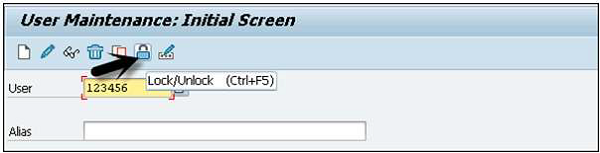
Bạn có thể sử dụng giao dịch này (Transaction − PFCG)để quản lý các vai trò trong hệ thống ABAP và cung cấp ủy quyền cho người dùng. Bạn có thể tạo các vai trò mới, sao chép các vai trò hiện có, xác định các vai trò đơn lẻ và tổng hợp, v.v.
Step 1 - Trong ảnh chụp màn hình sau, nhập tên vai trò và nhấp vào vai trò Đơn / Tổng hợp.
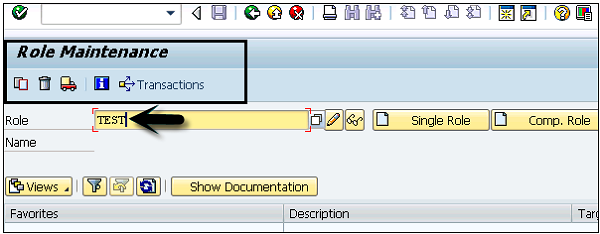
Step 2- Để sao chép một vai trò hiện có, hãy nhấp vào nút Sao chép Vai trò. Chọn vai trò từ danh sách các vai trò hiện có. Bạn có thể chọn Vai trò Đơn / Tổng hợp.
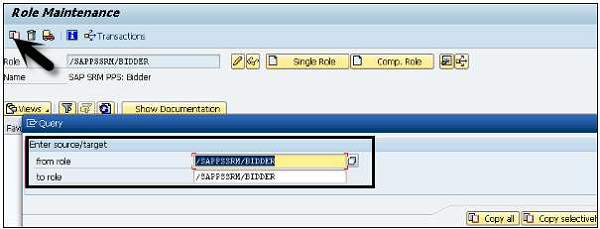
Step 3 - Để thay đổi vai trò, hãy chọn vai trò từ danh sách và nhấp vào nút Thay đổi như được hiển thị trong ảnh chụp màn hình sau.
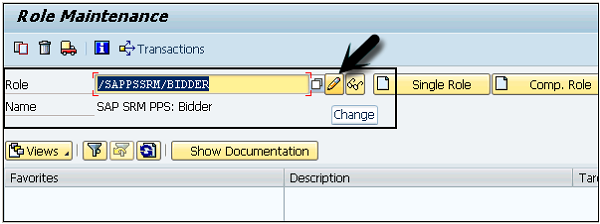
Step 4- Khi bạn chuyển đến tab Người dùng, bạn sẽ thấy danh sách những người dùng đã đăng ký cho vai trò này. Bạn có thể xem id người dùng, tên người dùng, từ và đến ngày của họ.
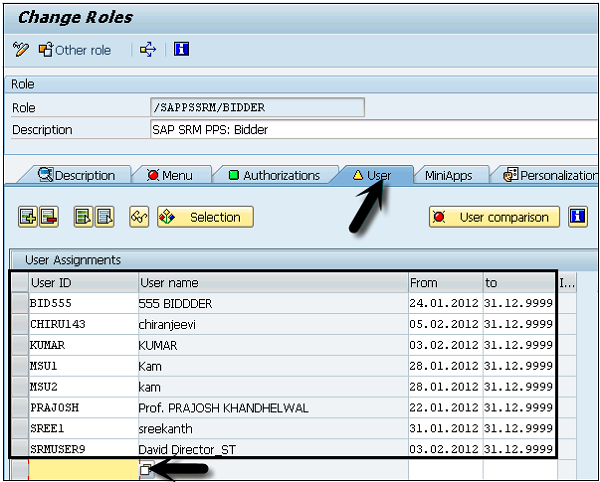
Step 5 - Bạn cũng có thể thực hiện một bản ghi tổng thể so sánh người dùng hoặc bạn có thể thêm một người dùng trực tiếp vào vai trò này.
Để xác thực người dùng, máy chủ ABAP front-end sử dụng cơ chế xác thực và Đăng nhập một lần (SSO) do SAP NetWeaver cung cấp. Các cơ chế sau có thể được sử dụng để xác thực
SPNEGO / KERBEROS
SPNEGO được sử dụng khi một ứng dụng khách muốn xác thực với một máy chủ từ xa, nhưng cả hai đều không chắc chắn các giao thức xác thực khác hỗ trợ. Cơ chế giả sử dụng một giao thức để xác định những cơ chế chung nào có sẵn trên Giao diện Chương trình Ứng dụng Dịch vụ Bảo mật Chung (GSSAPI), chọn một và sau đó gửi tất cả các hoạt động bảo mật tiếp theo cho nó. Điều này có thể giúp các tổ chức triển khai các cơ chế bảo mật mới theo từng giai đoạn.
Vé đăng nhập SAP
Vé đăng nhập SAP đại diện cho thông tin đăng nhập của người dùng trong hệ thống SAP. Khi được kích hoạt, người dùng có thể truy cập nhiều ứng dụng và dịch vụ SAP thông qua SAP GUI và trình duyệt web mà không cần nhập thêm tên người dùng và mật khẩu. Vé đăng nhập SAP cũng có thể là một phương tiện để kích hoạt SSO qua các ranh giới SAP. Trong một số trường hợp, vé đăng nhập có thể được sử dụng để xác thực vào các ứng dụng của bên thứ ba, chẳng hạn như các ứng dụng web dựa trên Microsoft.
Chứng chỉ X.509
Chứng chỉ X.509 chứa thông tin về danh tính mà chứng chỉ được cấp cũng như danh tính đã cấp chứng chỉ đó. Nhiều chứng chỉ mà mọi người gọi là chứng chỉ Lớp cổng bảo mật (SSL) trên thực tế là chứng chỉ X.509.
Secure Network Communications(SNC) tích hợp SAP NetWeaver Đăng nhập một lần hoặc một sản phẩm bảo mật bên ngoài với hệ thống SAP. Với SNC, bạn tăng cường bảo mật bằng cách sử dụng các chức năng bảo mật bổ sung được cung cấp bởi một sản phẩm bảo mật không có sẵn trực tiếp với hệ thống SAP.
SNC bảo vệ các đường truyền dữ liệu giữa các máy khách và các thành phần máy chủ của hệ thống SAP sử dụng các giao thức SAP, Lệnh gọi chức năng từ xa (RFC) hoặc Cổng hành động và thông tin động (DIAG).
Có các thuật toán mật mã nổi tiếng đã được thực hiện bởi các sản phẩm bảo mật khác nhau và với SNC, bạn có thể áp dụng các thuật toán này cho dữ liệu của mình để tăng cường bảo vệ.
Những đặc điểm quan trọng
SNC bảo vệ các đường truyền dữ liệu giữa các thành phần máy khách và máy chủ khác nhau của hệ thống SAP. Có các thuật toán mật mã nổi tiếng đã được triển khai bởi các sản phẩm bảo mật được hỗ trợ và với SNC, bạn có thể áp dụng các thuật toán này cho dữ liệu của mình để tăng cường bảo vệ.
Với SNC, bạn nhận được bảo mật cấp ứng dụng, từ đầu đến cuối. Tất cả giao tiếp diễn ra giữa hai thành phần được bảo vệ bằng SNC đều được bảo mật.
Có thể sử dụng các tính năng bảo mật bổ sung như Thẻ thông minh mà SAP không trực tiếp cung cấp. Bạn có thể thay đổi sản phẩm bảo mật bất kỳ lúc nào mà không ảnh hưởng đến các ứng dụng kinh doanh SAP.
Mức độ bảo vệ
Bạn có thể áp dụng ba cấp độ bảo vệ an ninh. Họ là -
- Chỉ xác thực
- Bảo vệ tính toàn vẹn
- Bảo vệ quyền riêng tư
Chỉ xác thực
Khi chỉ sử dụng xác thực, hệ thống sẽ xác minh danh tính của các đối tác giao tiếp. Đây là mức bảo vệ tối thiểu do SNC cung cấp.
Bảo vệ toàn vẹn
Khi sử dụng bảo vệ toàn vẹn, hệ thống sẽ phát hiện bất kỳ thay đổi hoặc thao tác nào đối với dữ liệu, có thể đã xảy ra giữa hai đầu của giao tiếp.
Bảo vệ quyền riêng tư
Khi sử dụng biện pháp bảo vệ quyền riêng tư, hệ thống sẽ mã hóa các tin nhắn đang được chuyển để làm cho việc nghe trộm trở nên vô ích. Bảo vệ quyền riêng tư cũng bao gồm bảo vệ tính toàn vẹn của dữ liệu. Đây là mức bảo vệ tối đa do SNC cung cấp.